Page 1

Manuel d'utilisation
Page 2
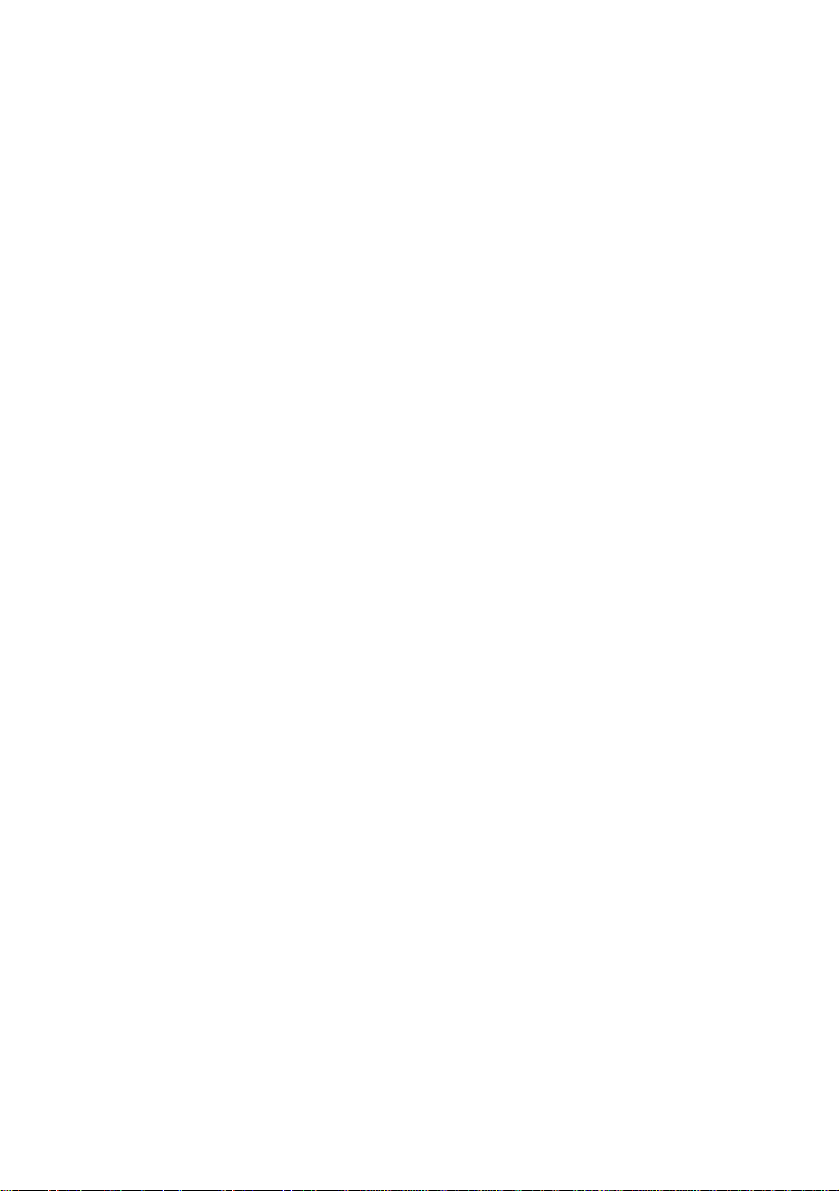
Page 3
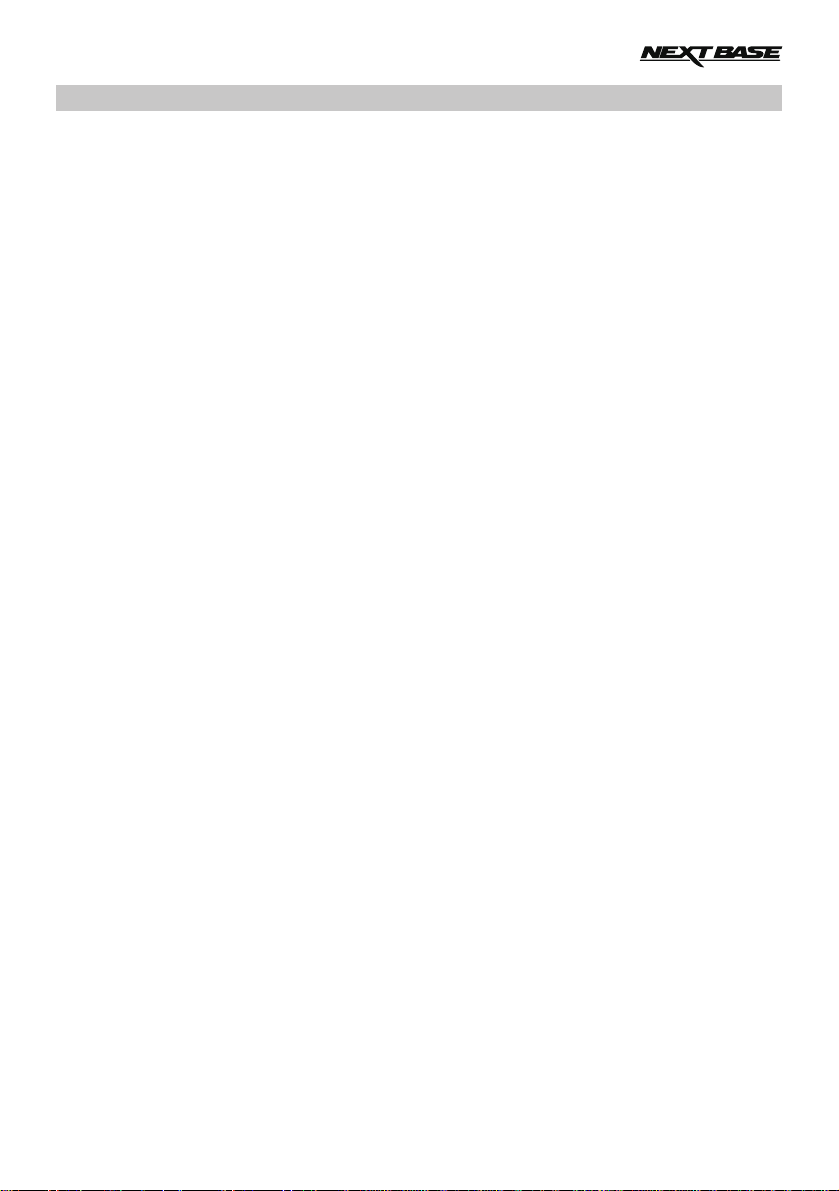
INTRODUCTION À L'UTILISATION D'UNE IN-CAR CAM
La gamme de caméras embarquées iN-CAR CAM a été spécifiquement conçue pour être simple
d'utilisation, il est recommandé de ne PAS changer les paramètres par défaut, qui ont été conçus pour
vous offrir des performances optimales.
Fonctionnement de base.
L'iN-CAR CAM est réglée pour enregistrer des vidéos en continu, dans des fichiers de 3 minutes. Il
n'y a aucune interruption entre chaque fichier vidéo. Cela signifie que chaque vidéo est de taille gérable
au cas où vous auriez besoin de la télécharger et de l'envoyer à votre compagnie d'assurance etc. Au fil
du temps, votre carte micro SD se remplira, mais pas d'inquiétude, la caméra supprimera automatiquement les fichiers les plus anciens, faisant ainsi de la place pour de nouveaux enregistrements. Ainsi,
vous n'êtes jamais à court d'espace libre et vous avez de nombreux historiques de conduite
enregistrés. En général, une carte de 16 GB peut contenir jusqu'à 2 heures de vidéo de conduite.
La date et l'heure sont automatiquement réglées à partir des données satellites, cependant, elles
seront toujours réglées sur l'heure moyenne de Greenwich (GMT). Pour les mois d'été où les
horloges avancent ou pour la conduite dans d'autres pays, vous pouvez régler l'heure dans le menu
Paramètres généraux (Timezone/DST) pour tenir compte de la différence à l'heure GMT en ajoutant
ou en soustrayant 1 heure etc., si nécessaire.
La camera possède 3 modes de fonctionnement. Appuyez sur la touche MODE pour sélectionner le
mode requis.
Vidéo. Mode par défaut lorsque la camera est allumée, permet d'enregistrer des vidéos.
Photo. Permet de prendre des photos.
Lecture. Permet de lire les vidéos ou photos enregistrées sur l'écran LCD de la camera.
Technologie Marche/Arrêt automatique. L'iN-CAR CAM détecte une arrivée de courant dans l'allumecigare lors de l'allumage du véhicule et démarrera automatiquement l'enregistrement.
Lorsque le contact est coupé, l'iN-CAR CAM effectuera un processus d'arrêt automatique.
1. Conseils pour enregistrer des vidéos de meilleure qualité :
1.1 Placez l'iN-CAR CAM au centre du pare-brise, idéalement derrière le rétroviseur afin qu'
elle ne constitue pas une distraction pour le conducteur.
1.2 Réduisez la quantité de ciel dans l'image en positionnant l'angle de vue de la caméra vers
la route. Trop de ciel rendra la route plus sombre en raison de la compensation automatique
de l'exposition.
1.3 Retirez tous les objets inutiles de votre tableau de bord. Si des objets sont places sur votre
tableau de bord, ils peuvent se refléter dans le pare-brise et ces réflexions seront enregist rées par la camera.
2. Conseils pour des performances stables de la carte mémoire :
2.1 Reformatez régulièrement la carte mémoire. Il est recommandé de reformater la carte
mémoire une fois toutes les 2-3 semaines. Cela effacera tous les fichiers contenus dans
la carte, et la remettra à zéro pour une utilisation continue de l'iN-CAR CAM.
Bien sûr, veillez à ne reformater la carte qu'APRÈS après téléchargé tous les fichiers que
vous souhaiteriez conserver, dans la mesure où le formatage effacera tout le contenu de
la carte.
2.2 Formatez votre carte mémoire à l'aide de l'iN-CAR CAM. Cela garantira que la carte est
spécifiquement structurée pour votre camera. Appuyez deux fois sur MENU puis choisis sez l'option « Formatage de carte». Ensuite, suivez les instructions qui apparaitront à l'écran.
2.3 Éteignez l'iN-CAR CAM avant de riter la carte mémoire SD afin d'éviter d'endommager la
carte ou les fichiers qu'elle contient, éteignez l'iN-CAR CAM avant de retirer ou d'insérer
la carte mémoire.
3. Conseils pour l'utilisation du logiciel de lecture :
3.1 Copiez les fichiers de la carte mémoire sur votre PC et lisez les fichiers directement depuis
votre PC, en utilisant le logiciel de lecture fourni.
03
Page 4
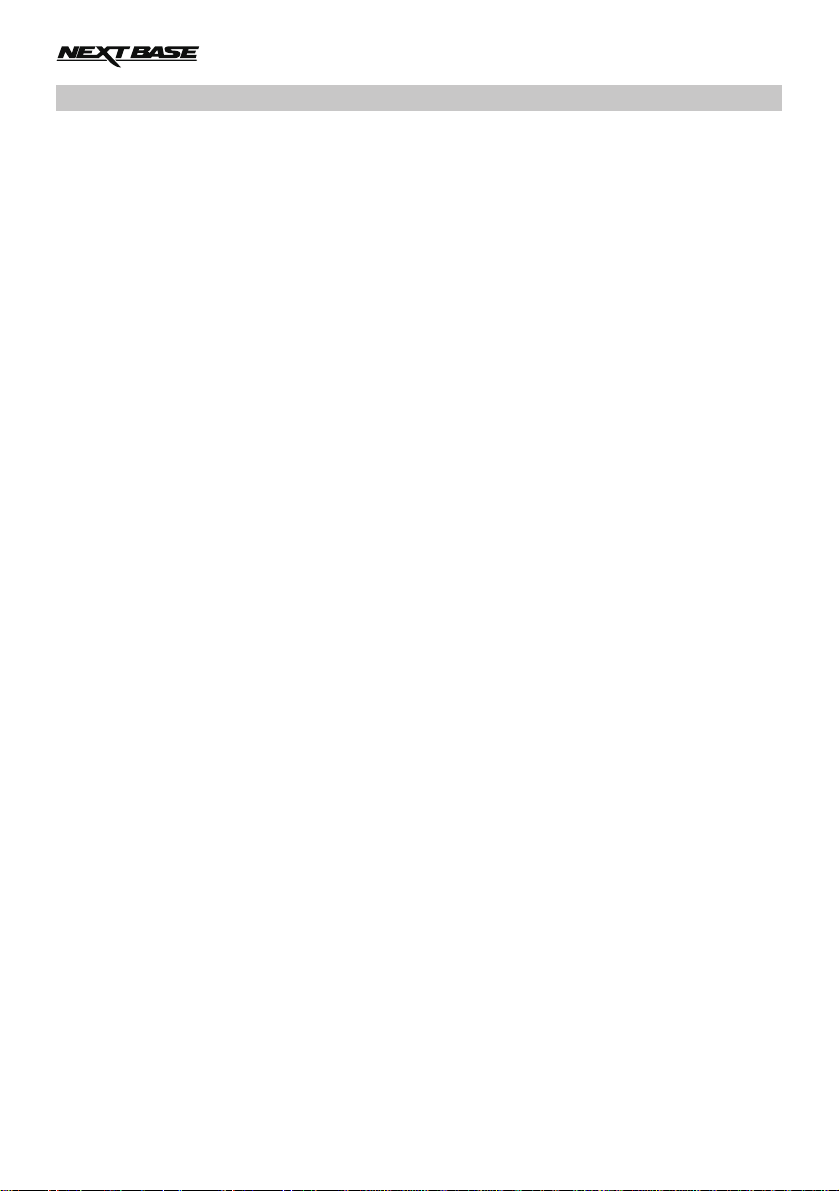
SOMMAIRE
INTRODUCTION À L'UTILISATION D'UNE IN-CAR CAM
SOMMAIRE
PRÉCAUTIONS
PRÉCAUTION D'EMPLOI
FICHE TECHNIQUE
CONTENU DE LA BOÎTE
CARACTÉRISTIQUES DU PRODUIT
PIÈCES & COMMANDES
INSTALLATION DANS LE VÉHICULE
MODE VIDÉO
MODE PHOTO
MODE LECTURE
MENU DE PARAMÈTRES GÉNÉRAUX
STOCKAGE DE MASSE & CAMÉRA PC
SORTIE VIDÉO & AUDIO
....................................................................................................................
.............................................................................................................
.............................................................................................
......................................................................................................
..............................................................................................
............................................................................
..............................................................................................
..........................................................................
................................................................................................................
..............................................................................................................
..........................................................................................................
.......................................................................
......................................................................
..............................................................................................
............................................
03
04
05
05
06
07
07
08
12
15
17
19
23
26
27
LOGICIEL DE LECTURE POUR WINDOWS
LOGICIEL DE LECTUR POUR MAC
RÉSOLUTION DES PROBLÈMES
............................................................................
................................................................................
................................................................
04
28
33
38
Page 5
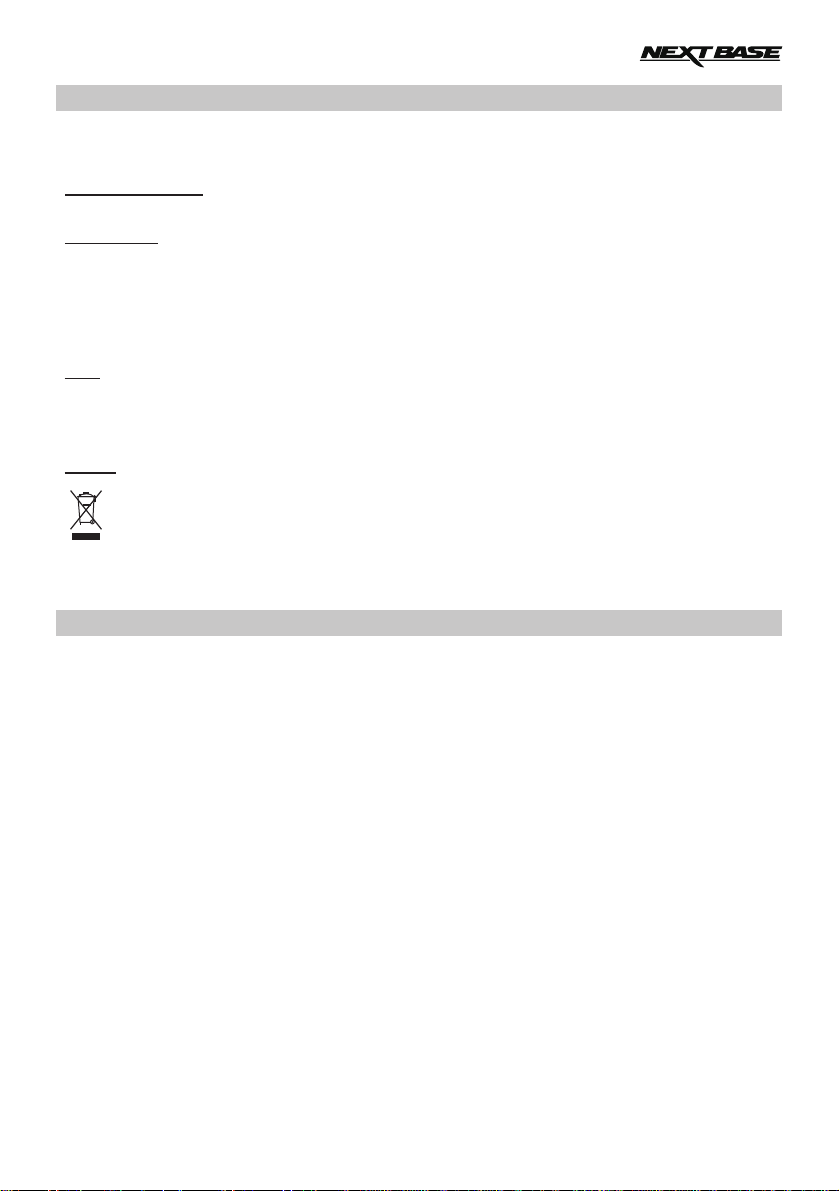
PRÉCAUTIONS
Veuillez lire attentivement ce manuel avant de procéder à l'installation et gardez-le pour vous y référer
dans le futur. Il vous sera utile si vous rencontrez un problème.
AVERTISSEMENT:
ATTENTION:
LCD:
WEEE:
Un écran à cristaux liquides (LCD) est un composant complexe multicouche, contenant
691 200 pixels. Les pixels peuvent cependant devenir défaillants pendant la durée de
vie normale de l'appareil. 1 pixel = 0,0001% de taux de défaillance, un pixel défaillant
par année d'utilisation est un taux normal et ne constitue pas un problème.
Directive sur le traitement des déchets d'équipements électriques et électroniques
et/ou de batteries par les utilisateurs privés dans l'Union Européenne.
Ce symbole sur le produit ou sur son emballage indique que ce produit ne peut pas
être jeté avec les ordures ménagères. Ces déchets doivent être traités via le système
de reprise applicable au recyclage des équipements électroniques et/ou des batteries.
Pour plus d'information, veuillez contacter votre centre local de recyclage des déchets
ménagers.
Ne pas exposer ce produit à la pluie, à l'humidité ou à l'eau sous aucunes
circonstances, cela risquerait d'entraîner un électrochoc et un départ de feu.
Pour réduire le risque d'électrochoc, n'effectuer aucune réparation autre que celles
contenues dans le manuel d'utilisation à moins d'être qualifié pour le faire.
Faites réparer l'appareil par un technicien de service qualifié si :
L'appareil a été exposé à la pluie ou à l'eau.
L'appareil ne semble pas fonctionner normalement.
L'appareil montre un changement significatif de la performance.
PRÉCAUTION D'EMPLOI
1. Assurez-vous que le pare-brise est exempt de saleté ou de graisse avant d'y fixer le support.
2. Veillez à ne pas bloquer votre vision de la route et à ne pas empêcher le déploiement des coussins
gonflables de sécurité en cas d'accident.
3. Lorsque vous n'utilisez pas l'appareil, veillez à le déconnecter en débranchant l'adaptateur de la
prise 12/24VCC dans votre véhicule et l'appareil lui-même.
4. Nettoyer l'appareil avec un chiffon doux et sec, pour la saleté tenace, appliquer un peu de détergent
neutre dilué dans 5 à 6 mesures d'eau sur un chiffon doux.
Notez que des produits à base d'alcool, diluant, benzène etc. peuvent endommager la peinture ou
les revêtements.
5. Éviter tout contact avec la lentille qui pourrait entraîner des dégâts.
6. Si nécessaire, il est possible de nettoyer la lentille, uniquement à l'aide d'un chiffon doux imbibé de
liquide de nettoyage pour lunettes.
7. Les enregistrements vidéo faits par l'enregistreur vidéo numérique sont destinés à un usage
exclusivement privé.
8. La publication des données enregistrées sur Youtube, sur internet ou autres, est sujette à la Loi
sur la protection des données.
Si l'enregistreur vidéo numérique est utilisé dans un cadre commercial (camionnage…), les
réglementations relatives à la vidéosurveillance sont applicables en addition des réglementations
relatives à la Loi de protection des données. Cela inclut : signaliser la camera lorsque celle-ci est
utilisée, omettre l'enregistrement des données audio, et informer les autorités compétentes de
l'identité de la personne contrôlant les données.
9. La lecture de la vidéo sur l'appareil visible pour le conducteur est interdite ou restreinte dans
certains pays ou États. Merci de respecter ces lois.
10. Pendant la conduite, ne pas régler les commandes de votre appareil, cela constitue une
distraction à la conduite.
05
Page 6

FICHE TECHNIQUE
Numéro de Modèle / Nom
Alimentation requise
Alimentation
Résolution du Capteur
Objectif grand angles
(avant) Type / Angle / Ouverture
Téléobjectif (arrière) Type / Angle / Ouverture
Résolutions
d’enregistrement -
Objectif grand angle
Objectif zoom
Double
(grand angle et zoom)
Taille de l'écran
Résolution de l'écran
Format de l'écran
Lecteur de carte
Carte SD
(Type recommandé)
Capacité d'enregistrement
de la carte SD (basée sur
les paramètres par défaut)
Format d'enregistrement
Sortie Vidéo/Audio
Batterie Interne
Dimensions
Poids à l'unité
NBDVR-DUO / NEXTBASE iN-CAR CAM DUO
5V / 1.5A
12-24Vdc Car Power Cable (supplied)
Fuse Type: 32mm / 2A
Output: 5Vdc
1M Pixel (1,000,000 Pixel)
5G / 150° / F2.2
5G / 22° / F2.0
1280 x 720 @ 30fps
1280 x 720 @ 30fps
1920 x 800 @ 30fps (default)
2.0"
960 (W) X 240 (H) pixels x RGB
4:3
Micro SD, classe 6-10, jusqu'à 32 GB
8-32 GB, Classe 10 (30 mb/s), pour des performances optimales,
veuillez utiliser une carte de bonne marque
8 GB Micro SD = 60 minutes d'enregistrement
16 GB Micro SD = 120 minutes d'enregistrement
32 GB Micro SD = 240 minutes d'enregistrement
MOV
Prise jack 2,5 mm (Vidéo/Audio)
Batterie Lithium-ion 3,7 V/700 mAh (durée d'enregistrement :
30 minutes env.), conçue pour permettre à la fonction
« Arret Automatique» de fonctionner en cas de coupure de
l'alimentation dans le véhicule. N'est pas conçue comme une
source d'énergie alternative pour remplacer l'adaptateur de
voiture fourni.
135 x 52 x 24 mm
95 g
06
Page 7
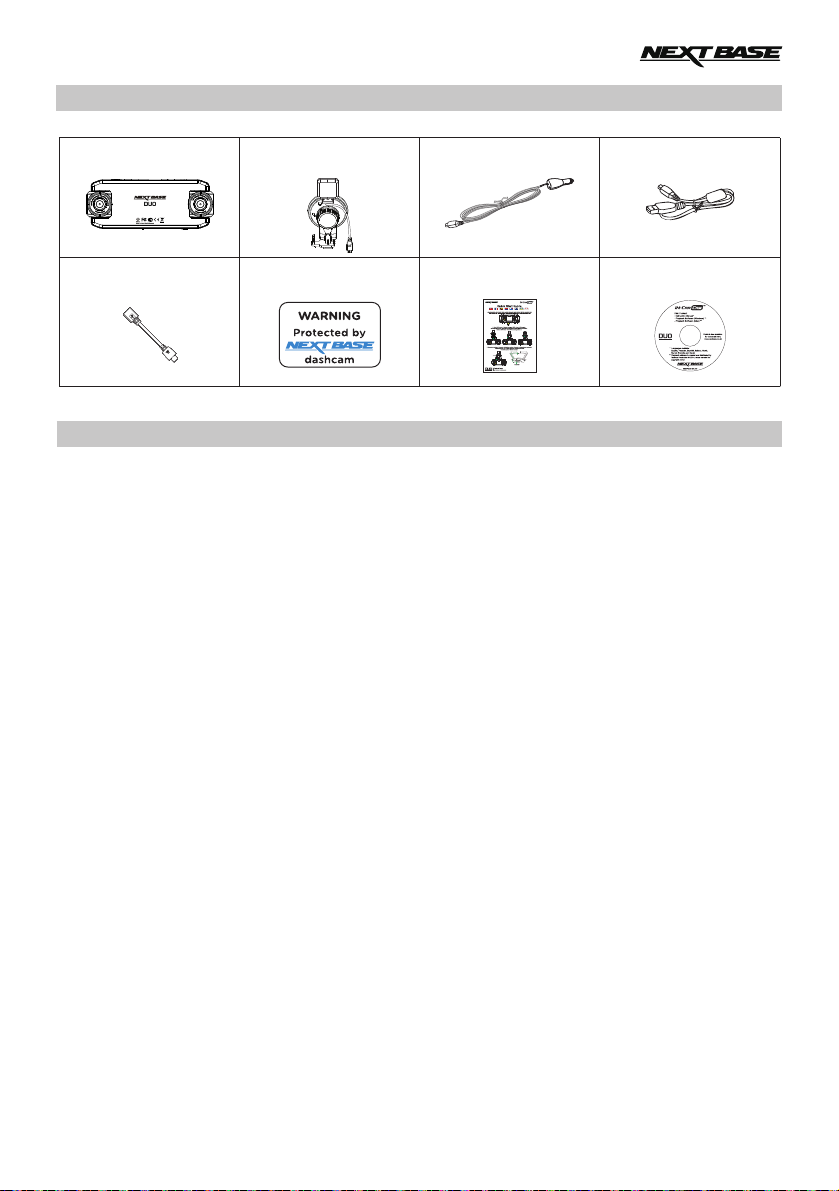
CONTENU DE LA BOÎTE
Veuillez vérifier le contenu de votre boîte iN-CAR CAM.
iN-CAR CAM
Monture pare-brise
GPS
Câble Adaptateur Câble USB
Câble convertisseur
d’alimentation
L'apparence des produits peut être légèrement différente de celle présentée ci-dessus.
Autocollant
Fenêtre
Guide de démarrage
Rapide
Manuels & CD
du Logiciel
CARACTÉRISTIQUES DU PRODUIT
Nous vous remercions d'avoir acheté le produit NEXTBASE iN-CAR CAM, dans cette section, nous
allons exposer quelques-unes des fonctionnalités de cet appareil.
Écran LCD couleur, 2 pouces
Écran LCD pour une utilisation simple et pour la lecture des fichiers vidéo et photo enregistrés.
Double caméra avec rotation des objectifs à 180°
Double objectif conçu pour permettre un vision dans toutes les directions, grand angle à l'avant et
zoom à l'arrière.
Mode parking
Commence un enregistrement vidéo uniquement lorsque votre véhicule est en mouvement.
GPS Logger
Les coordonnées GPS, la date et l'heure sont enregistrées, le trajet peut être visionné en utilisant
le logiciel de lecture fourni sur Windows ou Mac.
Capteur G/Protection des fichiers
En cas d'impact, l'appareil pourra automatiquement « protéger » les enregistrements, empêchant
ainsi l'écrasement du fichier. Ceci peut également être effectué manuellement, en appuyant sur la
touche « protéger ».
Les fichiers individuels peuvent également être « protégés » lorsqu'ils sont visionnés dans le mode
lecture.
Technologie Marche/Arrêt automatique
L'iN-CAR CAM détecte une arrivée de courant dans l'allume-cigare lors de l'allumage du véhicule et
démarrera automatiquement l'enregistrement.
Lorsque le contact est coupé, l'iN-CAR CAM effectuera un processus d'arrêt automatique.
Micro & Haut-parleur intégrés
Permet un enregistrement audio pour accompagner l'enregistrement vidéo.
‘Windows’ est une marque déposée de Microsoft Corporation aux États-Unis et dans d'autres pays.
'Mac' est une marque déposée d'Apple Inc. aux États-Unis et dans d'autres pays.
'Datakam' est une marque déposée de DATAKAM Technology Co., Ltd dans la Fédération de
Russie et dans d'autres pays.
Le logiciel de lecture 'Registrator Viewer' est créé et distribué par Vadikus production © 2014, qui
reste le propriétaire des droits d'auteur.
07
Page 8
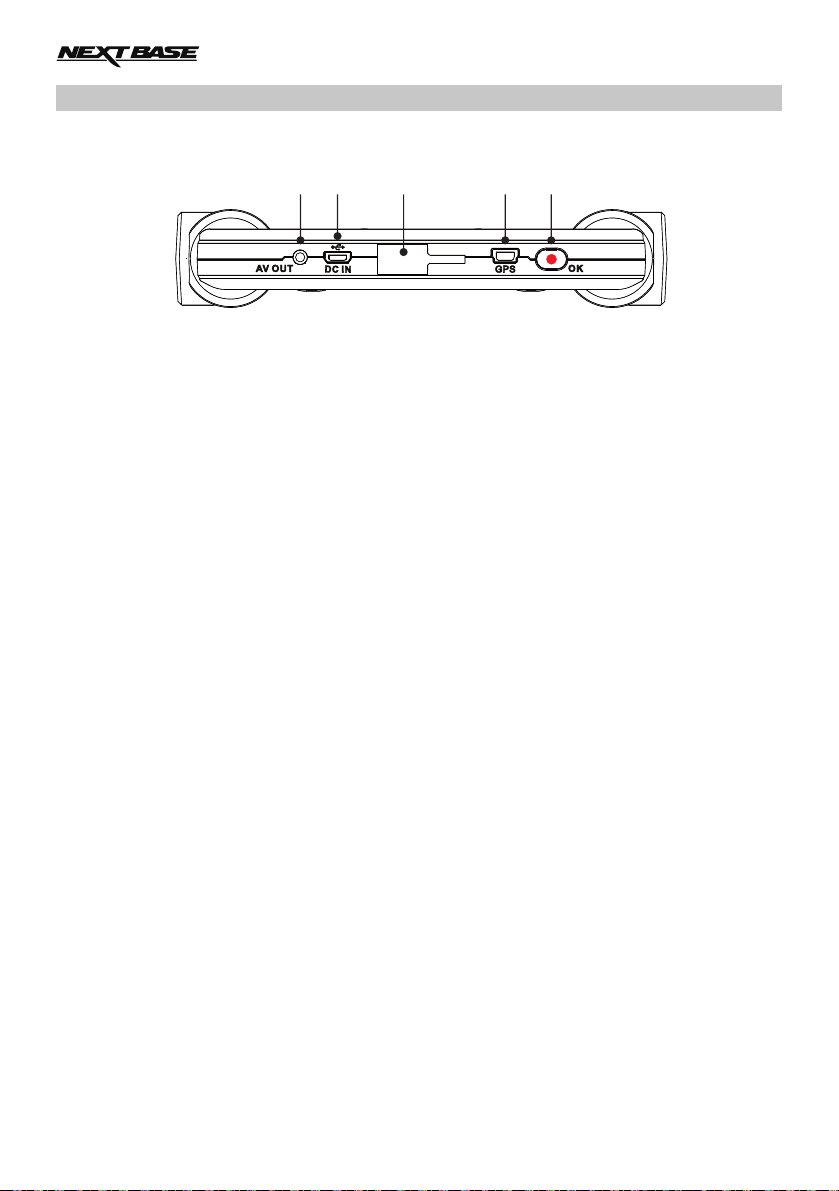
PIÈCES & COMMANDES
Haut:
1.
Prise de sortie AV
À utiliser avec un câble AV (vendu séparément), veuillez contacter votre revendeur
Nextbase local.
Connecteur MINI USB
2.
Connecter le câble de branchement sur l'alimentation électrique de la voiture ou le
câble USB ici.
Point de fixation
3.
Attacher la monture pare-brise GPS ici.
Prise GPS
4.
Connecter le câble GPS ici.
1 2 3
5
4
Touche Enregistrer / OK
5.
Enregistrer :
Appuyer sur cette touche pour commencer ou arrêter un enregistrement lorsque la
caméra est en mode vidéo, ou prendre un photo lorsqu'elle est en mode photo.
OK :
Appuyer pour confirmer une sélection effectuée dans les différents menus.
08
Page 9
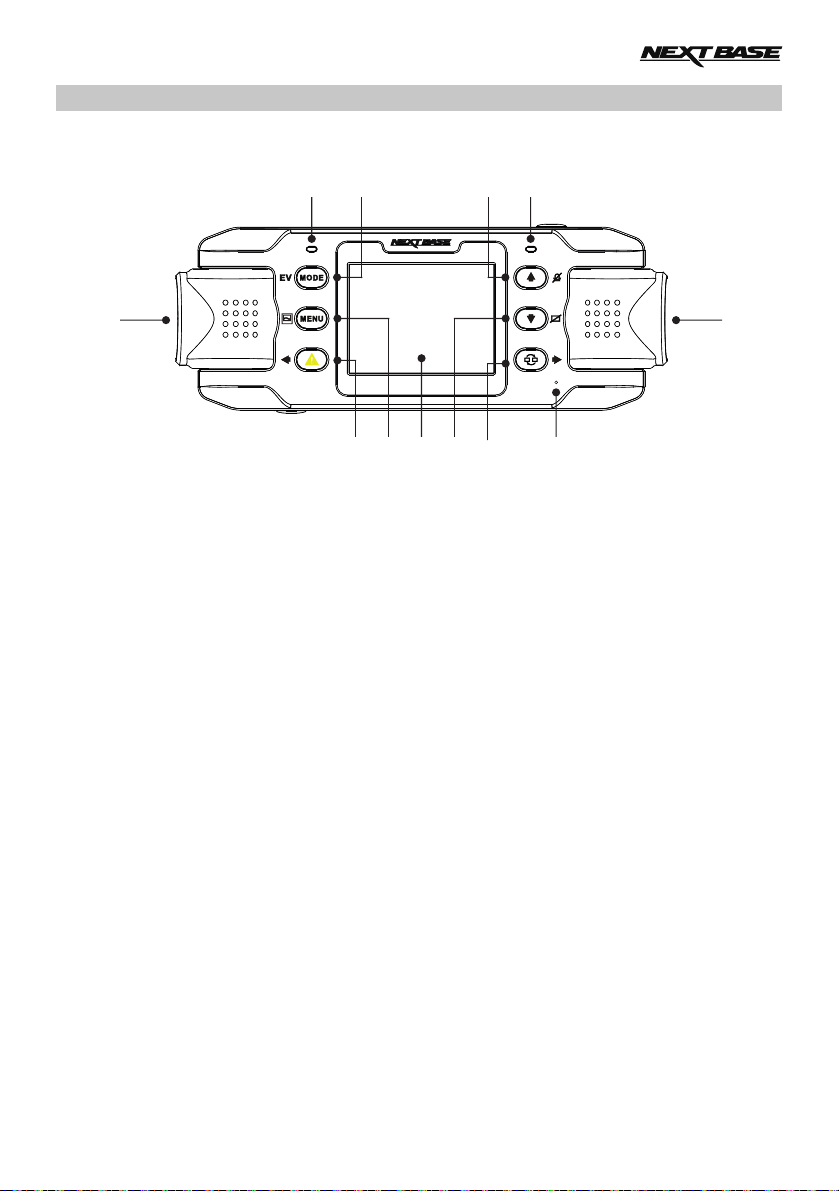
PIÈCES & COMMANDES (SUITE)
Arrière:
6
7 8
9
10
1716141312 15
6.
Indicateur lumineux LED GPS
L'indicateur lumineux clignotera pendant que l'iN-CAR CAM établit une connexion satellite.
Une fois qu'un signal stable est reçu, le voyant cesse de clignoter et reste allumé.
7.
Touche Mode / EV
Mode :
Appuyer sur cette touche pour changer de mode (vidéo, photo ou lecture).
EV :
Pendant un enregistrement, appuyer sur cette touche pour ajuster manuellement le niveau
d'exposition.
8.
Touche Haut / Microphone
Haut :
Appuyer sur cette touche pour vous déplacer vers le haut dans les menus.
Microphone :
Appuyer sur cette touche pour allumer/éteindre le microphone, cette fonction est
uniquement disponible en mode vidéo.
11
9.
Indicateur LED (deux couleurs)
Rouge = Allumé
Rouge clignotant = Enregistrement en cours
Bleu = Chargement de la batterie en cours
10.
Caméra gauche
Modèle UK (NBDVR-DUO) :
Il s'agit de l'objectif « zoom » pour l'enregistrement à travers le pare-brise arrière.
Modèle EU (NBDVR-DUO-LHD) :
Il s'agit de l'objectif « grand angle » pour l'enregistrement à travers le pare-brise avant.
11.
Caméra droite
Modèle UK (NBDVR-DUO) :
Il s'agit de l'objectif « grand angle » pour l'enregistrement à travers le pare-brise avant.
Modèle EU (NBDVR-DUO-LHD) :
Il s'agit de l'objectif « zoom » pour l'enregistrement à travers le pare-brise arrière.
09
Page 10
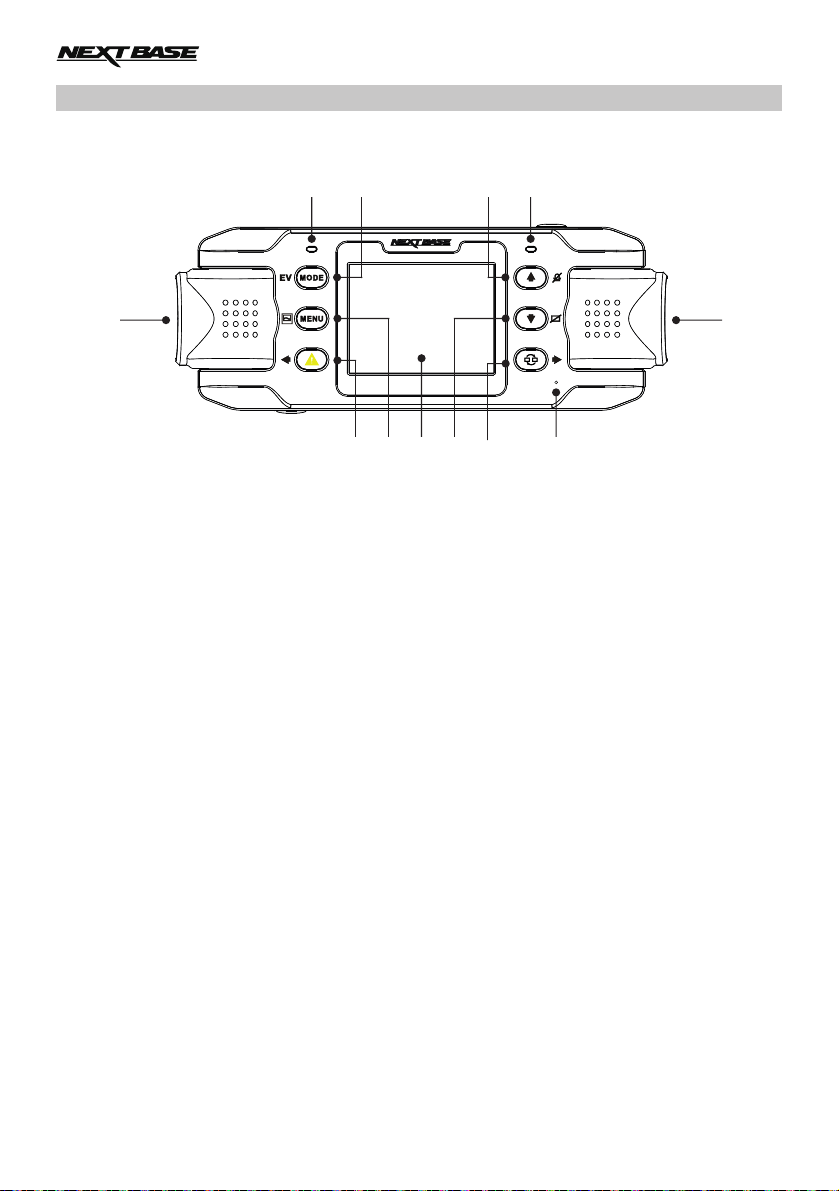
PIÈCES & COMMANDES (SUITE)
Arrière:
6
7 8
9
10
1716141312 15
12.
Protection de fichier / gauche
Protection de fichier :
Appuyer sur cette touche pour protéger l'enregistrement en cours en cas de situation
d'urgence.
Gauche :
Appuyer sur cette touche pour ajuster les réglages dans le menu son de l'appareil.
13.
Menu / Capture d'écran
Menu :
Appuyer sur cette touche pour ouvrir le menu du mode actuel, appuyer deux fois pour
ouvrir les paramètres généraux.
Capture d'écran :
Pendant l'enregistrement, appuyer sur cette touche pour sauvegarder une capture
d'écran de l'image actuelle.
11
14.
Écran
15.
Bas / Écran éteint
Bas :
Appuyer sur cette touche pour vous déplacer vers le bas dans les menus.
Écran éteint :
Appuyer sur cette touche pour éteindre/allumer l'écran, cette fonction est uniquement
disponible en mode vidéo.
16.
Sélection caméra / Droite
Sélection caméra :
Choisir la configuration de caméra à appliquer – uniquement avant (grand angle),
arrière uniquement (téléobjectif) ou caméras avant et arrière simultanément.
Droite :
Appuyer sur cette touche pour ajuster les réglages dans le menu son de l'appareil.
17.
Microphone
Microphone intégré pour les enregistrements audio.
10
Page 11
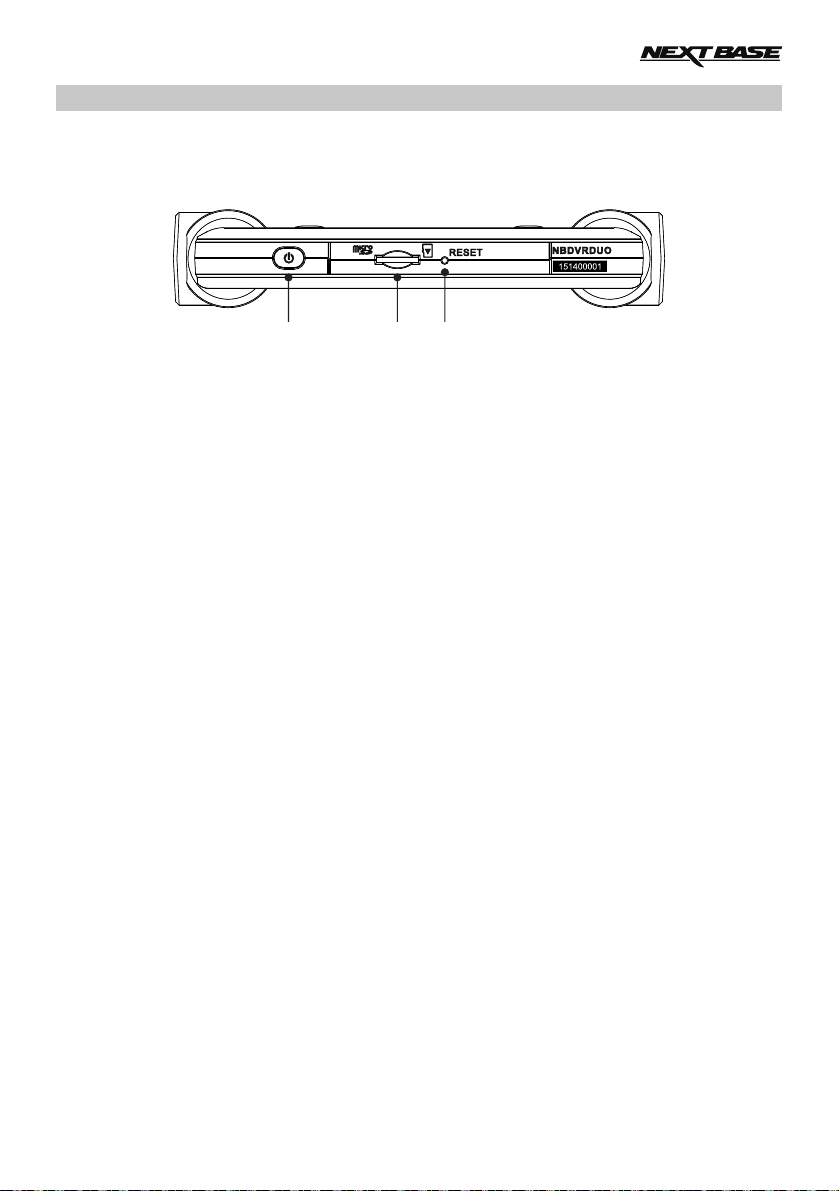
PIÈCES & COMMANDES (SUITE)
Bas:
18 19 20
18.
Bouton d'alimentation
Maintenir appuyé pendant 2 secondes pour allumer/éteindre l'iN-CAR CAM.
19.
Emplacement carte micro SD
Insérer ici la carte micro SD, lorsque la carte est insérée, ses contacts métalliques
dorés doivent être tournés vers l'écran.
Si nécessaire, utiliser le bord d'une petite pièce de monnaie (ou objet similaire) pour
pousser la carte mémoire dans son emplacement.
S'assurer que la carte soit bien en place (un « clic » se fera entendre), pousser à
nouveau la carte vers l'intérieur pour la faire sortir.
Assurez-vous d'avoir bien entendu le « clic » indiquant que la carte est bien en place
avant de retirer votre doigt.
Touche réinitialisation
20.
Dans le cas (rare) où l'iN-CAR CAM ne répondrait plus, appuyer sur la touche RESET
pour forcer la caméra à s'éteindre. Utiliser le bouton d'alimentation pour rallumer
l'iN-CAR CAM.
11
Page 12
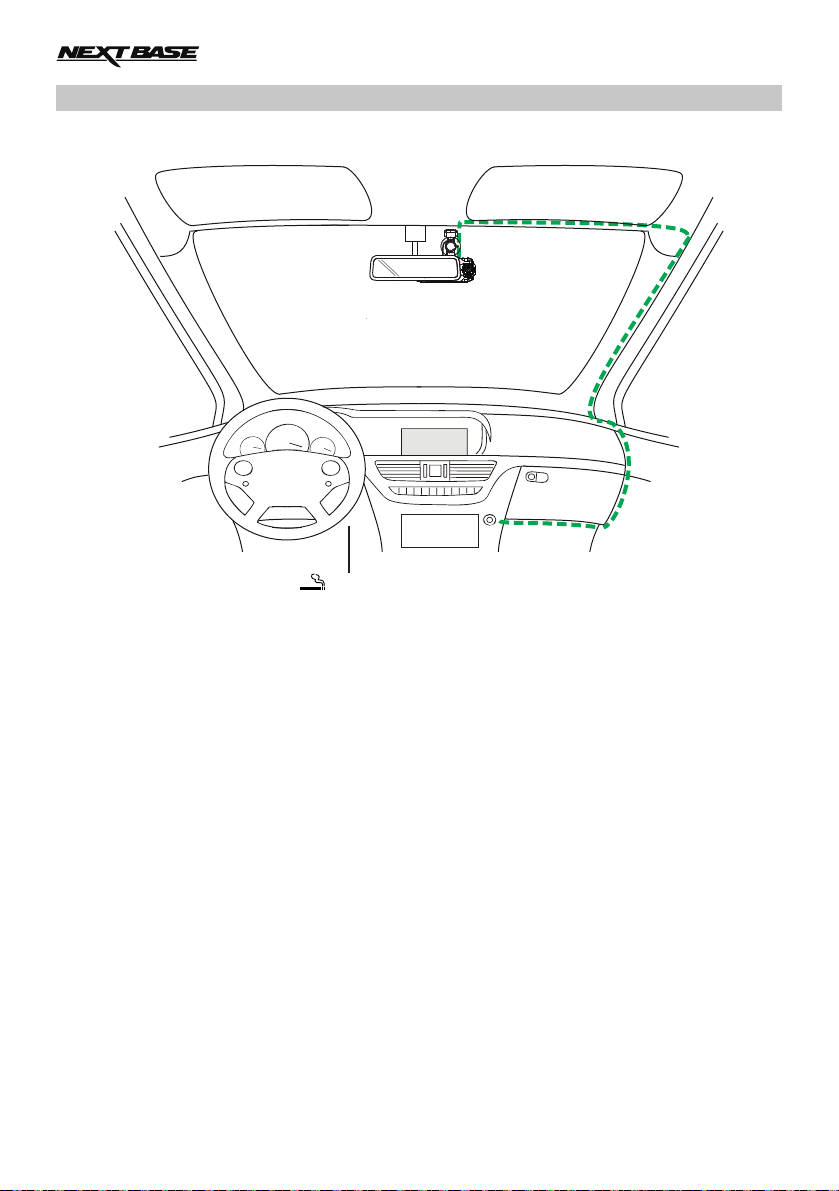
INSTALLATION DANS LE VÉHICULE
Veuillez suivre les instructions ci-dessous pour installer l'iN-CAR CAM correctement.
12-24V DC
1. Insérer une carte mémoire compatible dans l'iN-CAR CAM, en prenant soin de respecter le sens
d'insertion correct (contacts métalliques tournés vers l'arrière de l'appareil). Faire glisser la carte
mémoire dans la fente jusqu'à ce qu'elle s'enclenche en position (déclic).
Remarque :
- Ne pas insérer la carte mémoire lorsque l'iN-CAR CAM est allumée. La carte mémoire pourrait
être endommagée.
- Si nécessaire, utiliser le bord d'une petite pièce de monnaie (ou objet similaire) pour pousser la
carte mémoire dans son emplacement.
S'assurer que la carte soit bien en place (un « clic » se fera entendre), pousser à nouveau la
carte vers l'intérieur pour la faire sortir.
2. Attacher l'iN-CAR CAM à la monture pare-brise GPS fournie, en faisant attention à ce que la
languette de verrouillage soit correctement fixée (déclic).
3. Enlever le film plastique protecteur de la ventouse. Sélectionner la position souhaitée du support
sur le pare-brise et nettoyer le pare-brise pour une bonne adhésion entre le support et le verre.
Tout en maintenant la ventouse appuyée contre le verre, tourner la roue de verrouillage dans le
sens des aiguilles d'une montre pour fixer le support au pare-brise.
S'assurer qu'une fois montée, l'iN-CAR CAM se trouve dans la zone des essuie-glaces pour
permettre une bonne visibilité par temps pluvieux.
Remarque :
- Choisir une zone de verre lisse, sans effet de peinture.
Le schéma ci-dessus sert uniquement à titre d'illustration.
12
Page 13
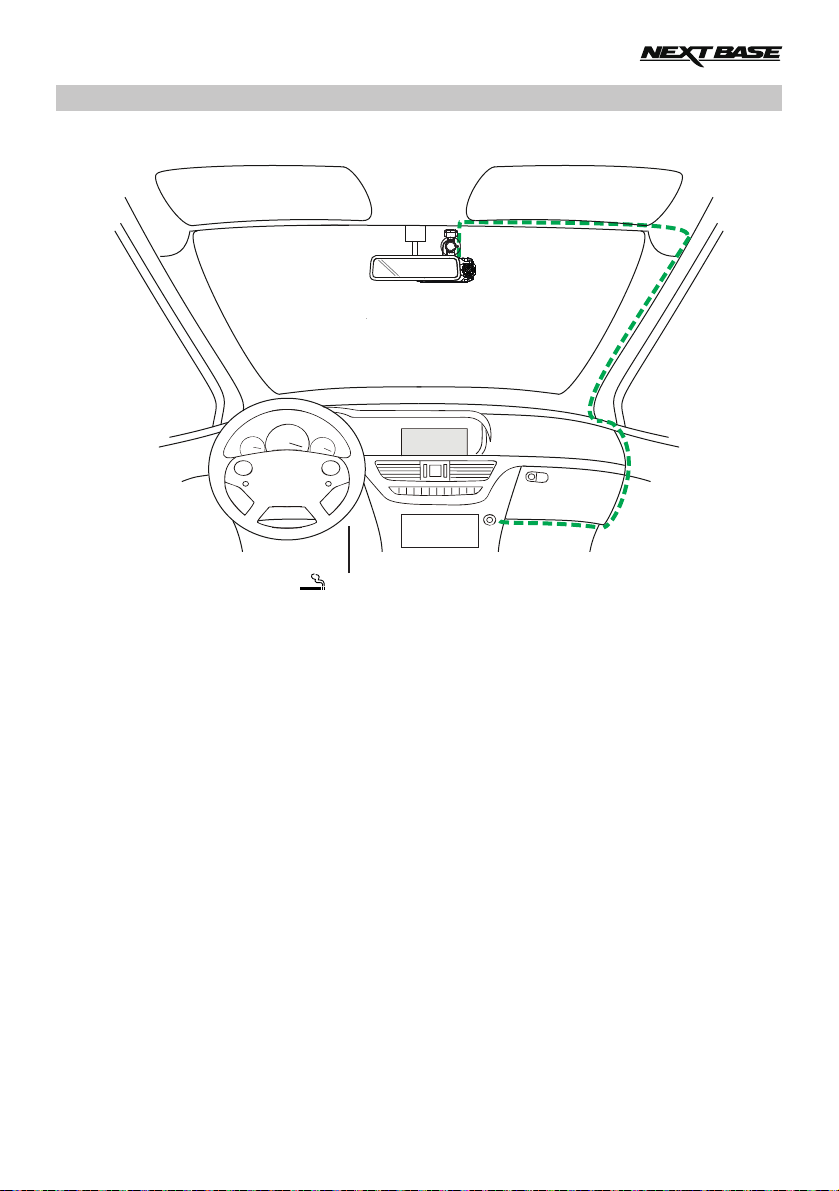
INSTALLATION DANS LE VÉHICULE (SUITE)
Suite de la page précédente.
12-24V DC
4. L'angle et la position de l'iN-CAR CAM peuvent être ajustés en desserrant la pince de verrouillage
et en déplaçant l'appareil selon les besoins ; ne pas oublier de resserrer la pince.
5. Brancher l'adaptateur de voiture fourni à la prise d'entrée CC de l'iN-CAR CAM, puis à la prise
12-24 VCC de votre véhicule. L'iN-CAR CAM s'allumera automatiquement et commencera à
enregistrer dès que le courant sera disponible.
Dans certains véhicules, l'alimentation est fournie lorsque les branchements sont faits, dans d'autres,
l'appareil se mettra en marche à l'allumage du véhicule.
Remarque :
- Ne JAMAIS brancher l'iN-CAR CAM directement à une alimentation 12 V, l'appareil pourrait être
endommagé.
- Utiliser UNIQUEMENT l'adaptateur de voiture fourni dans la boîte pour fournir une alimentation
de 5 VCC à l'iN-CAR CAM.
Le schéma ci-dessus sert uniquement à titre d'illustration.
13
Page 14
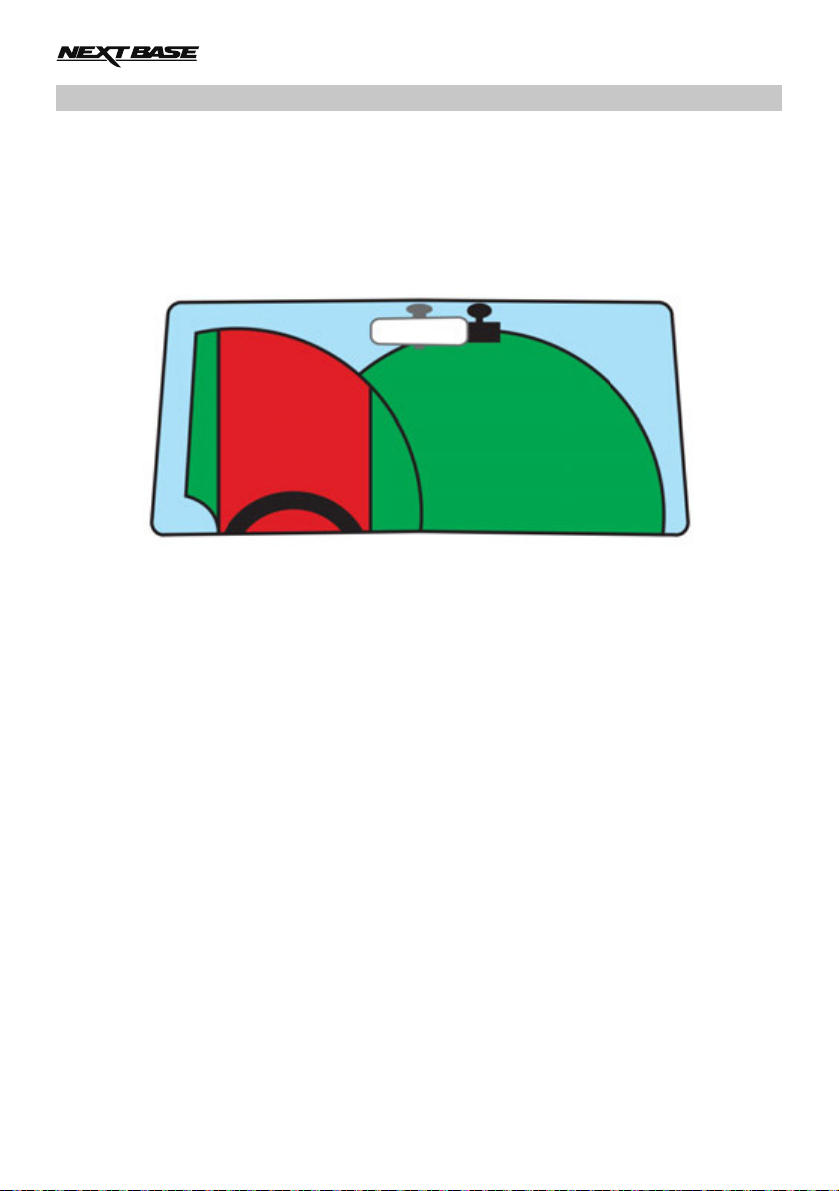
INSTALLATION DANS LE VÉHICULE (SUITE)
Veuillez lire et suivre attentivement les remarques ci-dessous pour une utilisation en toute sécurité de
l'iN-CAR CAM dans votre véhicule.
Conformément aux instructions d'installation, il est recommandé d'installer l'iN-CAR CAM de manière
à ce qu'elle ne bloque pas le champ de vision du conducteur sur la route, de préférence du côté
passager ou à l'arrière du rétroviseur. Bien que l'iN-CAR CAM doive couvrir un champ de vision à
travers le pare-brise en étant située dans le champ d'action des essuie-glaces, elle doit être installée
de façon à ne pas s'immiscer de manière significative dans la zone essuyée. Une intrusion de 40 mm
dans la zone essuyée est le maximum recommandé.
Ne PAS fixer l'iN-CAR CAM devant le conducteur (zone en rouge dans l'illustration ci-dessus).
Lors de l'installation de l'iN-CAR CAM dans un véhicule, toujours placer l'appareil fermement contre
le pare-brise et si possible, dissimuler le câble d'alimentation sous le joint intérieur du pare-brise.
S'assurer que le câble d'alimentation de l'iN-CAR CAM n'interfère pas avec les commandes du
véhicules, tels que le volant, les pédales ou le levier de vitesse.
Ne PAS fixer l'iN-CAR CAM dans le champ d'action des coussins gonflables de protection ou de
manière à bloquer les rétroviseurs.
Nettoyer le pare-brise à l'endroit où vous souhaitez installer l'iN-CAR CAM avant de fixer l'appareil;
humidifier la ventouse peut également être utile pour assurer une adhésion optimale.
Il est recommandé de ne PAS utiliser l'iN-CAR CAM pendant la conduite du véhicule. La technologie
Marche/Arrêt automatique permet de ne pas avoir à faire fonctionner l'appareil pendant la conduite.
Veuillez régler les paramètres ou visionner les enregistrements pendant que le véhicule est à l'arrêt,
pas pendant la conduite.
Après que la configuration préliminaire ait été effectuée sur l'iN-CAR CAM, configurer l'économiseur
d'écran à 1 Minute, l'écran sera ainsi obscurci quelques secondes après le démarrage du véhicule,
et l'écran ne sera PAS une distraction pendant la conduite.
14
Page 15

MODE VIDÉO
L'illustration ci-dessous explique les différentes informations affichées à l'écran lorsque votre
iN-CAR CAM est en mode vidéo, certaines icônes ne s'afficheront que lorsque la fonction correspondante a été sélectionnée dans le menu vidéo, de la manière décrite plus bas sur cette page.
2
2x720
3
4 5 6 7
1
16
15
14
13
12
11
1. Mode vidéo : indique que l'iN-CAR CAM est en mode vidéo.
2. Caméra : affiche la sélection caméra.
3. GPS : l'icône clignote lorsque l'appareil établit une connexion satellite, l'icône cesse de
clignoter et reste affichée à l'écran lorsqu'un signal stable est reçu.
4. Icône capteur G : paramètres actuels de la sensibilité du capteur G.
5. Durée de la vidéo : affiche la durée de l'enregistrement actuel.
6. Durée d'enregistrement : affiche la durée de chaque enregistrement.
7. Carte mémoire : s'affiche à l'écran lorsqu'une carte mémoire est installée dans l'appareil.
8. Heure : heure actuelle.
9. Date : date actuelle.
10. Enregistrement : apparait à l'écran lorsqu'un enregistrement est en cours (clignote).
11. Batterie : niveau de la batterie.
12. Exposition : affiche le réglage actuel du niveau d'exposition.
13. Mode parking : apparait à l'écran lorsque le mode parking a été activé.
14. Microphone : s'affiche à l'écran lorsque l'enregistrement audio a été activé.
15. Balance des blancs : affiche le réglage actuel de balance des blancs.
16. Fichier protégé : s'affiche lorsqu'un fichier a été protégé par activation du capteur G ou en
appuyant sur la touche Protection de fichier.
10 9 8
Les paramètres par défaut de l'iN-CAR CAM ont été réglés de manière à permettre une utilisation
immédiate de l'iN-CAR CAM sans avoir à changer les paramètres.
Voir la page suivante pour le menu configuration du mode vidéo.
15
Page 16

MODE VIDÉO (SUITE)
Menu de configuration
Le menu de configuration du mode vidéo est accessible en appuyant sur la touche MENU lorsque
l'appareil est en mode vidéo. Utiliser les boutons HAUT et BAS pour naviguer dans le menu et
appuyer sur OK pour entrer dans l'écran des options.
Sélectionner l'option souhaitée et appuyer sur OK pour confirmer, appuyer deux fois sur MENU pour
sortir du menu vidéo.
Remarque :
- Il n'est pas possible d'accéder aux menus lorsque l'iN-CAR CAM est en cours d'enregistrement.
1. Selection Camera
Permet de sélectionner les objectifs à utiliser pendant l'enregistrement.
Paramètre par défaut : Double (1080P)
2. Longueur de la video
Permet de sélectionner la durée de chaque fichier vidéo enregistré. L'iN-CAR CAM
continuera à enregistrer, remplissant ainsi la carte mémoire. Lorsque la carte mémoire est
pleine, les fichiers les plus anciens seront automatiquement supprimés afin de faire de la
place pour de nouveaux enregistrements.
Paramètre par défaut : 3 minutes
Remarque :
- Les fichiers protégés ne seront pas supprimés.
3. Date Marque
Activer/désactiver l'affichage de la date et de l'heure sur les fichiers enregistrés.
Paramètre par défaut : Active
4. Exposition
Permet d'ajuster le niveau d'exposition en function des conditions de luminosité.
Paramètre par défaut : 0
5. Balance des blancs
Permet d'ajuster la balance des blancs en fonction de la lumière.
Paramètre par défaut : Auto
Remarque :
- Dans le menu SETUP qui est accessible en appuyant deux fois sur le bouton MENU, une
option « Defaut Reglage » permet si nécessaire de réinitialiser l'iN-CAR CAM pour revenir aux
paramètres réglés en usine.
16
Page 17
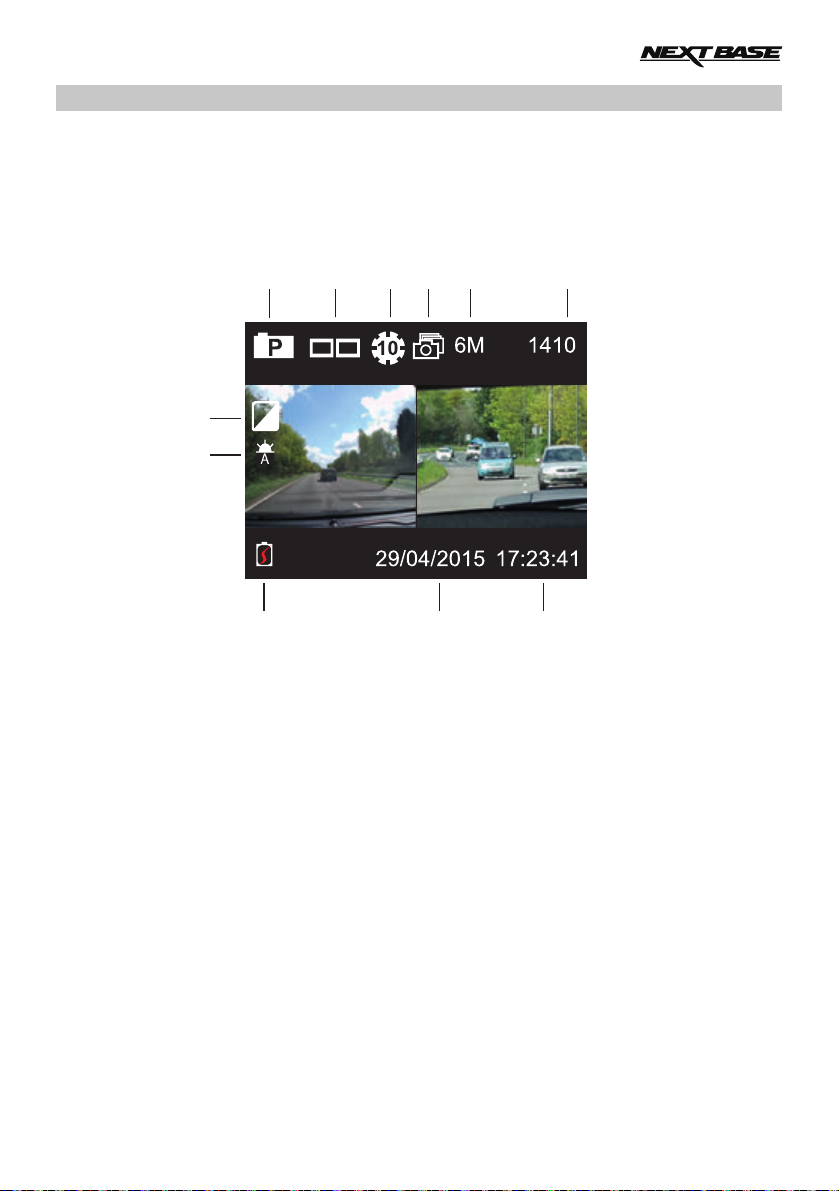
MODE PHOTO
Le mode photo est accessible en appuyant une fois sur la touche MODE depuis le mode vidéo par
défaut.
L'illustration ci-dessous explique les différentes informations affichées à l'écran lorsque votre
iN-CAR CAM est en mode photo, certaines icônes ne s'afficheront que lorsque la fonction
correspondante a été sélectionnée dans le menu photo, de la manière décrite plus bas sur cette
page.
1
3
2
4 5 6
11
10
9
1. Mode photo : indique que l'iN-CAR CAM est en mode photo.
2. Caméra : affiche la sélection caméra.
3. Retardateur : apparait à l'écran lorsque la fonction retardateur est activée.
4. Rafale : apparait à l'écran lorsque la fonction rafale est activée.
5. Résolution : affiche la taille de l'image.
6. Compte d'images : nombre d'images pouvant être stockées dans la carte mémoire.
7. Heure : heure actuelle.
8. Date : date actuelle.
9. Batterie : niveau de la batterie.
10. Balance des blancs : affiche le réglage actuel de balance des blancs.
11. Exposition : affiche le réglage actuel du niveau d'exposition.
8 7
Les paramètres par défaut de l'iN-CAR CAM ont été réglés de manière à permettre une utilisation
immédiate de l'iN-CAR CAM sans avoir à changer les paramètres.
Voir la page suivante pour le menu de configuration du mode photo.
17
Page 18

MODE PHOTO (SUITE)
Menu de configuration
Le menu de configuration du mode photo est accessible en appuyant sur la touche MENU lorsque
l'appareil est en mode photo. Utiliser les boutons HAUT et BAS pour naviguer dans le menu et
appuyer sur OK pour entrer dans l'écran des options.
Sélectionner l'option souhaitée et appuyer sur OK pour confirmer, appuyer deux fois sur MENU pour
sortir du menu vidéo.
1. Taille de l’image
Sélection de la taille de l'image, permet d'augmenter ou de diminuer la taille de l'image
enregistrée.
Paramètre par défaut : 6M (2816 x 2112)
2. Balance des blancs
Permet d'ajuster la balance des blancs en fonction de la lumière.
Paramètre par défaut : Auto
3. Expositon
Permet d'ajuster le niveau d'exposition en function des conditions de luminosité.
Paramètre par défaut : 0
4. Retardateur
Permet de régler le minuteur de la fonction de retardateur.
Paramètre par défaut : Eteint
5. Photo en Rafale
Lorsque cette fonction est active, l'iN-CAR CAM prendra automatiquement une série de
photos en rafale lorsque vous appuyez sur la touche OK.
Paramètre par défaut : Eteint
Remarque :
- Dans le menu SETUP qui est accessible en appuyant deux fois sur le bouton MENU, une option
« Defaut Reglage » permet si nécessaire de réinitialiser l'iN-CAR CAM pour revenir aux paramètres
réglés en usine.
18
Page 19
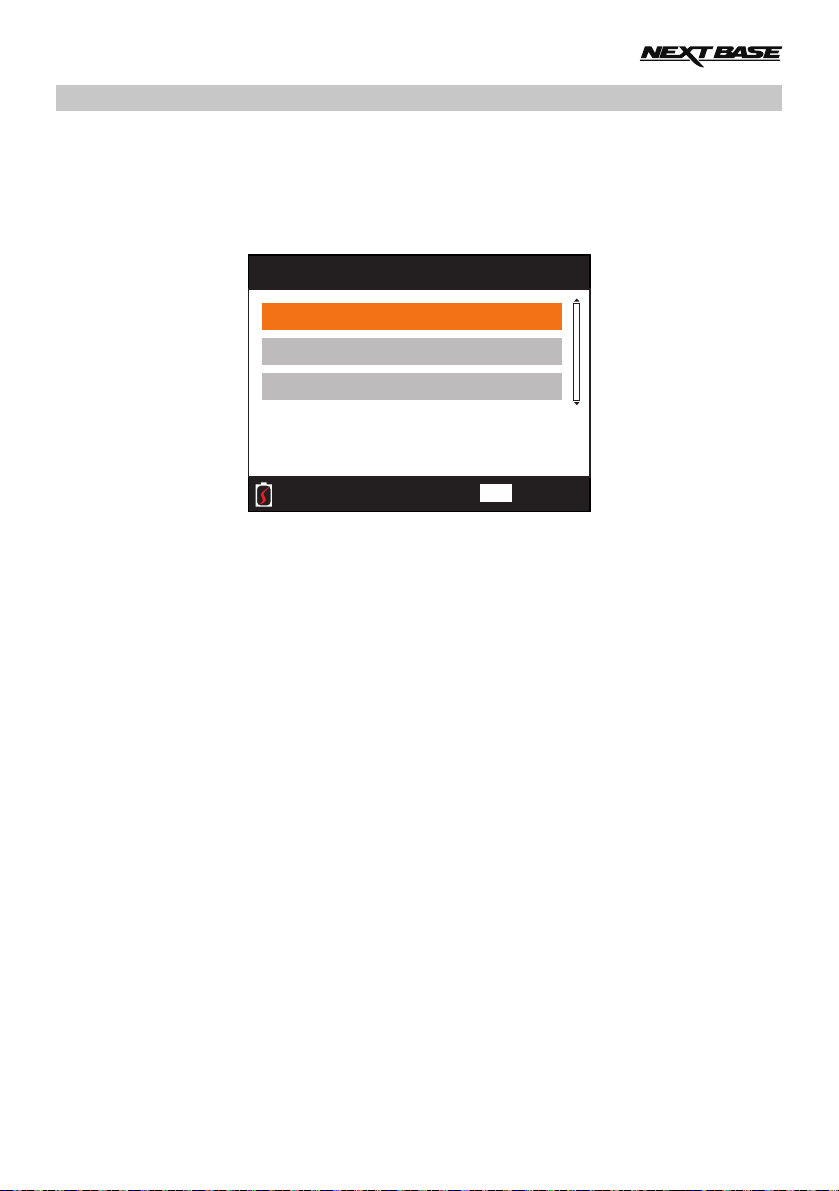
Enter
MODE LECTURE
Le mode lecture est accessible en appuyant deux fois sur la touche MODE depuis le mode vidéo
par défaut.
Répertoires
Lorsque le mode lecture est sélectionné, les fichiers disponibles stockés dans la carte mémoire
seront classés dans trois répertoires
Mode Lecture
Fichiers proteges
Fichiers video
Fichiers photo
OK
Enter
Fichiers proteges :
Les fichiers vidéo ayant été protégés par activation du capteur G ou en appuyant sur la touche
proteger de fichier seront classés dans ce répertoire.
Fichiers video :
Les fichiers vidéo non protégés seront classés dans ce répertoire.
Fichiers photo :
Les photos seront classées dans répertoire.
Utiliser les boutons HAUT et BAS pour sélectionner le répertoire souhaité puis appuyer sur OK
pour entrer dans le répertoire.
19
Page 20

MODE LECTURE (SUITE)
Lecture des fichiers vidéo
Sélectionner le répertoire voulu, appuyer sur OK et la liste des fichiers apparaitra, comme indiqué
ci-dessous.
Mode Lecture
1019_141097.MOV
1019_141098.MOV
1019_141099.MOV
00:03:00
22.04.2015 13:26
MENU
Menu
Sélectionner la vidéo à lire en utilisant les flèches haut et bas puis appuyer sur OK pour
commencer la lecture.
OK
Play
22/04/2015 13:26:0013:26:00
MENU
La lecture est contrôlée en utilisant les touches de l'iN-CAR CAM de la manière décrite ci-dessous.
Retour rapide, appuyer sur OK pour revenir à la lecture normale
Lecture / Pause
Arrêter la lecture et revenir à la liste des fichiers
Avance rapide, appuyer sur OK pour revenir à la lecture normale
Revenir au menu principal. Disponible uniquement lorsque la lecture est arrêtée
Remarque :
- Ces fonctions sont les mêmes pour les fichiers protégés et non protégés.
20
Page 21

MODE LECTURE (SUITE)
Lecture des fichiers photo
Lorsque le répertoire « Fichiers photo » est sélectionné, la dernière photo prise sera affichée.
5/5
Les touches de l'iN-CAR CAM sont utilisées pour visionner les photos, de la manière indiquée
ci-dessous.
Image suivante
Image précédente
Protéger l'image actuelle
Retour au menu principal
21
Page 22
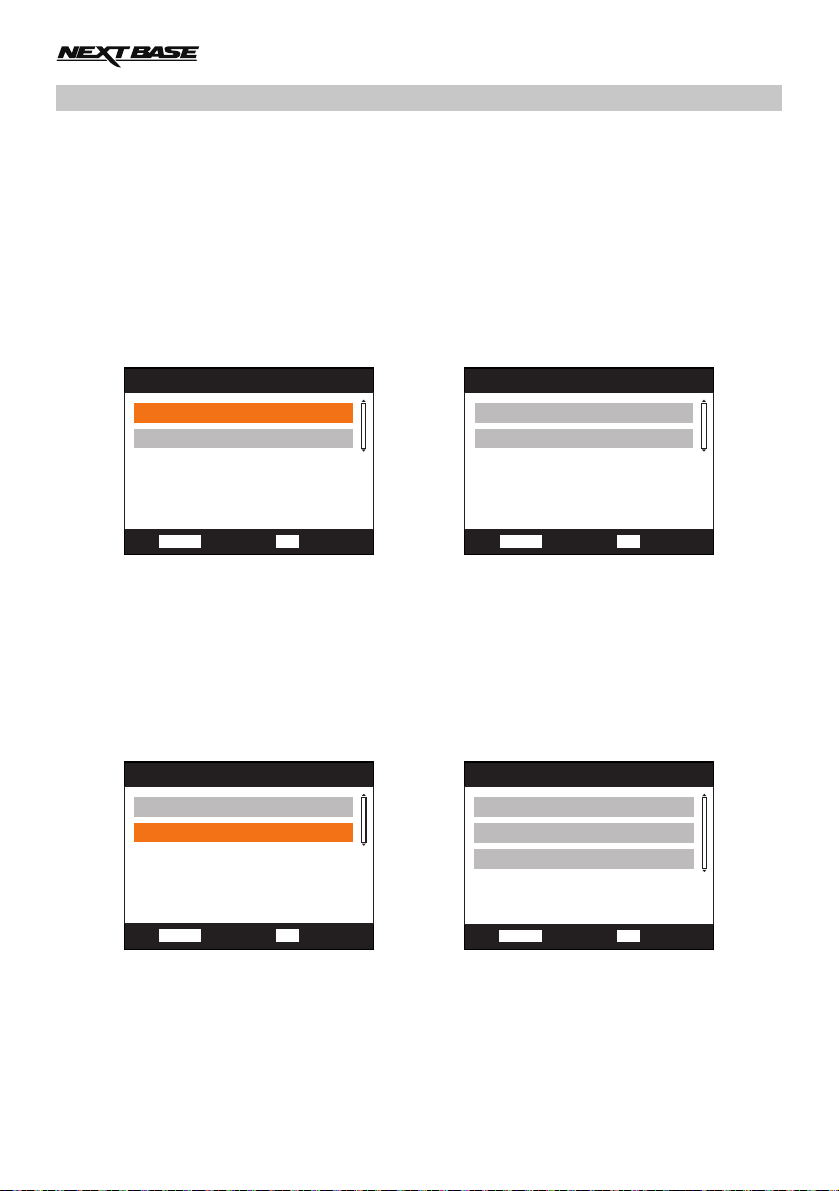
MODE LECTURE (SUITE)
Effacer/protéger des fichiers
Accéder au menu Effacer/protéger se fait de manière légèrement différente selon que vous êtes en
train de lire des photos ou des vidéos.
Vidéos : Sélectionner la vidéo requise dans la « Liste de fichiers » puis appuyer sur la
touche MENU.
Photos : Appuyer sur la touche MENU lorsque la photo que vous souhaitez protéger ou
teffacer est visionnée.
Une fois ouvertes, les fonctions Effacer et Protéger sont les mêmes pour les vidéos et les photos.
Effacer des fichiers :
Une fois ouvert le menu Effacer/protéger, sélectionner « Effacer » puis appuyer sur OK.
Mode Lecture
Effacer
Proteger
Mode Lecture
Unique
Tous
MENU
Back
Sélectionner le ou les fichiers souhaités puis suivre les instructions à l'écran.
Remarque :
- Les fichiers protégés ne peuvent pas être supprimés.
Protéger des fichiers :
Une fois ouvert le menu Effacer/protéger, sélectionner « Proteger» puis appuyer sur OK.
Mode Lecture
Effacer
Proteger
OK
Enter
MENU
Back
Vous aurez alors le choix entre effacer un fichier ou tous les fichiers contenus dans le répertoire actuel.
Mode Lecture
Unique
Proteger tous
OK
Enter
Deverrouillez tous
MENU
Back
Vous aurez alors le choix entre protéger un fichier ou tous les fichiers contenus dans le répertoire
actuel. Sélectionner le ou les fichiers souhaités puis suivre les instructions à l'écran.
Remarque :
- Utiliser l'option « Deverrouillez tous » permettra de déverrouiller tous les fichiers contenus dans le
répertoire « Fichiers proteges ».
OK
Enter
MENU
Back
OK
Enter
22
Page 23
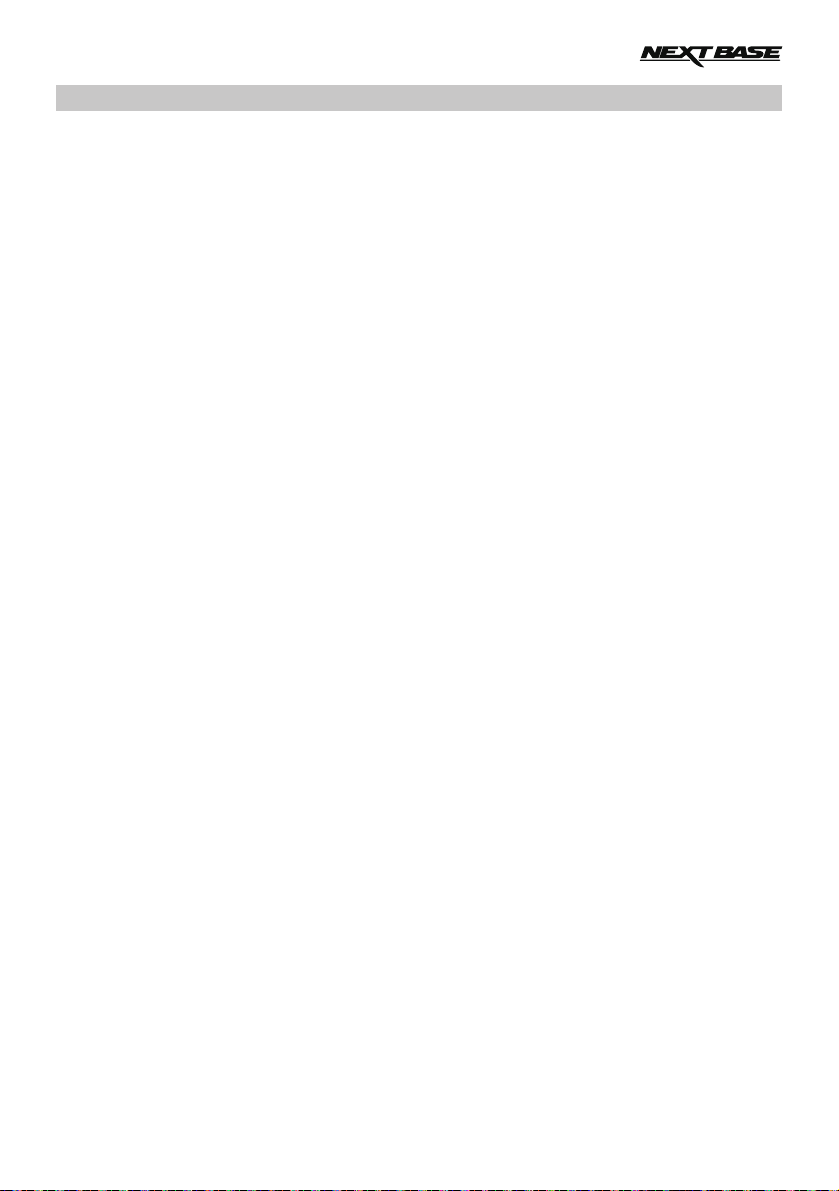
MENU DE PARAMÈTRES GÉNÉRAUX
Le menu de paramètres généraux est accessible en appuyant deux fois sur la touche MENU. Utiliser
les boutons HAUT et BAS pour naviguer dans le menu et appuyer sur OK pour entrer dans l'écran
des options.
Sélectionner l'option souhaitée puis appuyer sur OK pour confirmer, appuyer sur MENU pour sortir.
Remarque :
- Il n'est pas possible d'accéder aux menus lorsque l'iN-CAR CAM est en cours d'enregistrement.
Il est nécessaire d'arrêter l'enregistrement pour accéder à ce menu.
1. Arrêt Automatique
Ajuster la durée de la fonction d’arrêt automatique qui permet de poursuivre l’enregistrement
en cas de coupure de l’alimentation dans le véhicule.
Paramètre par défaut : 10 secondes
2. Sons de l'appareil
Enregistrement audio :
Activer/désactiver l'enregistrement audio, ce paramètre change lorsque vous appuyez sur la
touche « microphone ».
Paramètre par défaut : Active
Bip Son :
Activer/désactiver le bip sonore qui se fait entendre lorsque vous appuyez sur une touche.
Paramètre par défaut : Active
Volume :
Ajuster le volume de tous les sons.
Remarque :
- Pour ajuster les sons de l'appareil, sélectionner l'option que vous souhaitée puis utiliser les
touches Gauche/droite pour ajuster.
3. Économiseur d'écran
Activer l'option économiseur d'écran pour éteindre l'écran après une période d'inactivité
prédéfinie, appuyer sur n'importe quelle touche pour réactiver l'écran.
Paramètre par défaut : Eteint
4. Date & Heure
Ajuster la date et l'heure comme souhaité, appuyer sur la touche « Selection Camera » pour
passer d'un champ à l'autre puis appuyer sur les boutons HAUT et BAS pour définir les
variables. Appuyer sur OK pour confirmer les changements et revenir au menu principal.
Remarque :
- Une fois qu'une connexion satellite est effectuée, la date et l'heure sont automatiquement
réinitialisées à la GMT (Heure moyenne de Greenwich), voir la section « Fuseaux horaire »
pour plus d'information.
5. Langue
Choisir la langue souhaitée parmi les options suivantes English, Français, Español, Nederlands, Norsk, Suomi, Svenska, Dansk & Deutsch
Paramètre par défaut : English
6. Sortie TV
Définir le signal de sortie AV requis.
Paramètre par défaut : PAL
23
Page 24
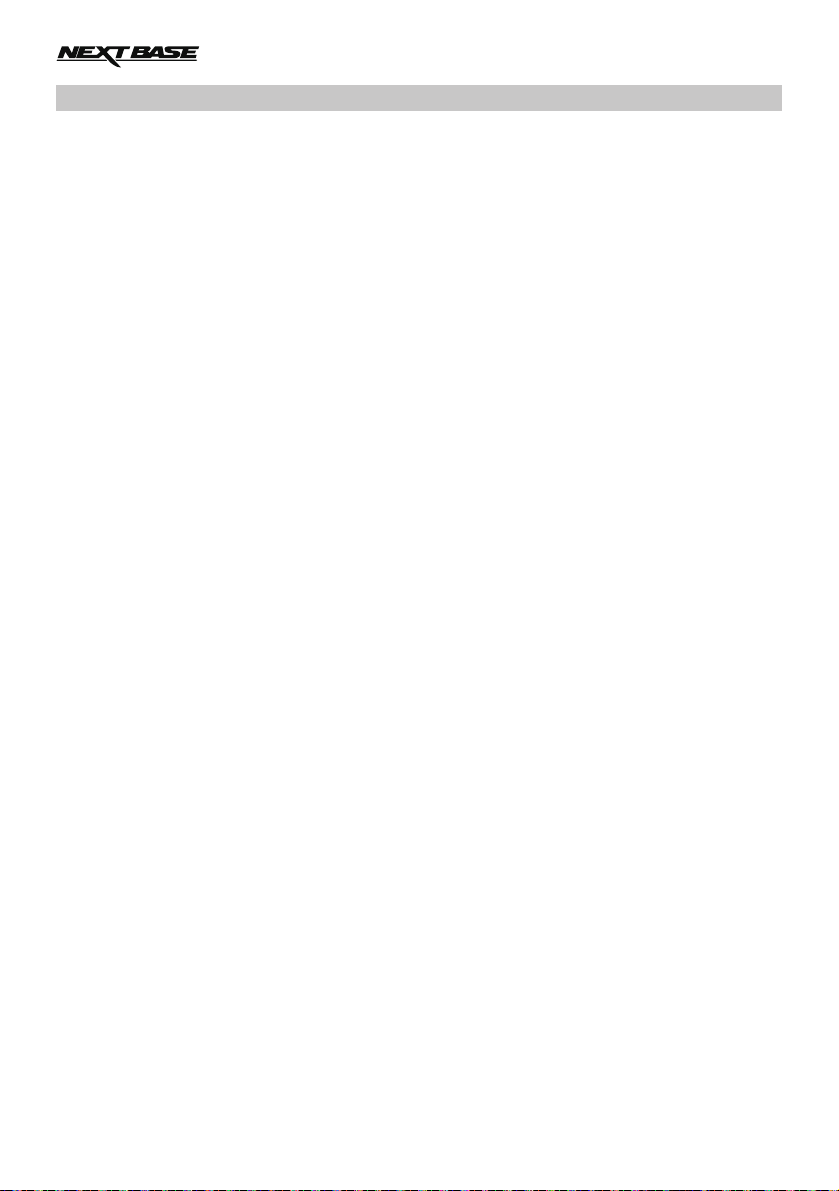
MENU DE PARAMÈTRES GÉNÉRAUX (SUITE)
7. G Sensor
Régler la sensibilité du capteur G, le capteur détecte les forces G et permettra de protéger
automatiquement l'enregistrement en cours en cas de collision.
Paramètre par défaut : Normal
Remarque :
- Si le capteur G se déclenche en cas de collision, les enregistrements produits
(d'une durée de 3 minutes par défaut) sont très précieux et les fichiers vidéo seront
protégés de la manière suivante :
1. Si le capteur G est déclenché au début d'un clip vidéo, l'enregistrement actuel et
l'enregistrement précèdent sont protégés. (Capture du moment menant à l'accident)
2. Si le capteur G se déclenche au milieu d'un clip vidéo, alors l'enregistrement actuel
sera protégé.
3. Si le capteur G se déclenche vers la fin d'un clip vidéo, l'enregistrement actuel et
l'enregistrement suivant seront protégés. (Capture de ce qui suit l'accident)
8. Frequ nce TVé
Définir la fréquence de la sortie AV comme requis.
Paramètre par défaut : 50 Hz
9. Indic. de vitesse
Activer/désactiver l'affichage de la vitesse sur les fichiers enregistrés.
Paramètre par défaut : Active
10. Unites de vitesse
Choisir l'unité de vitesse souhaitée : KMH ou MPH.
Paramètre par défaut : MPH
11. Tampon NEXTBASE
Activer/désactiver l'affichage de la mention NEXTBASE sur les fichiers enregistrés.
Paramètre par défaut : Active
12. Rota. de l’affichage
L'écran et le fichier enregistré effectuent une rotation à 180°, ceci permet de fixer
l'iN-CAR CAM au tableau de bord. Veuillez contacter votre revendeur Nextbase local pour
acheter le support approprié.
Paramètre par défaut : Eteint
Remarque :
- La touché de fonctions ne tourne pas.
13. Fuseaux horaire
La date et l'heure sont automatiquement réglées depuis le signal satellite, mais peuvent être
ajustées en fonction de votre fuseau horaire (pays) et lors du passage à l'heure d'hiver ou à
l'heure d'été.
Paramètre par défaut : GMT
24
Page 25
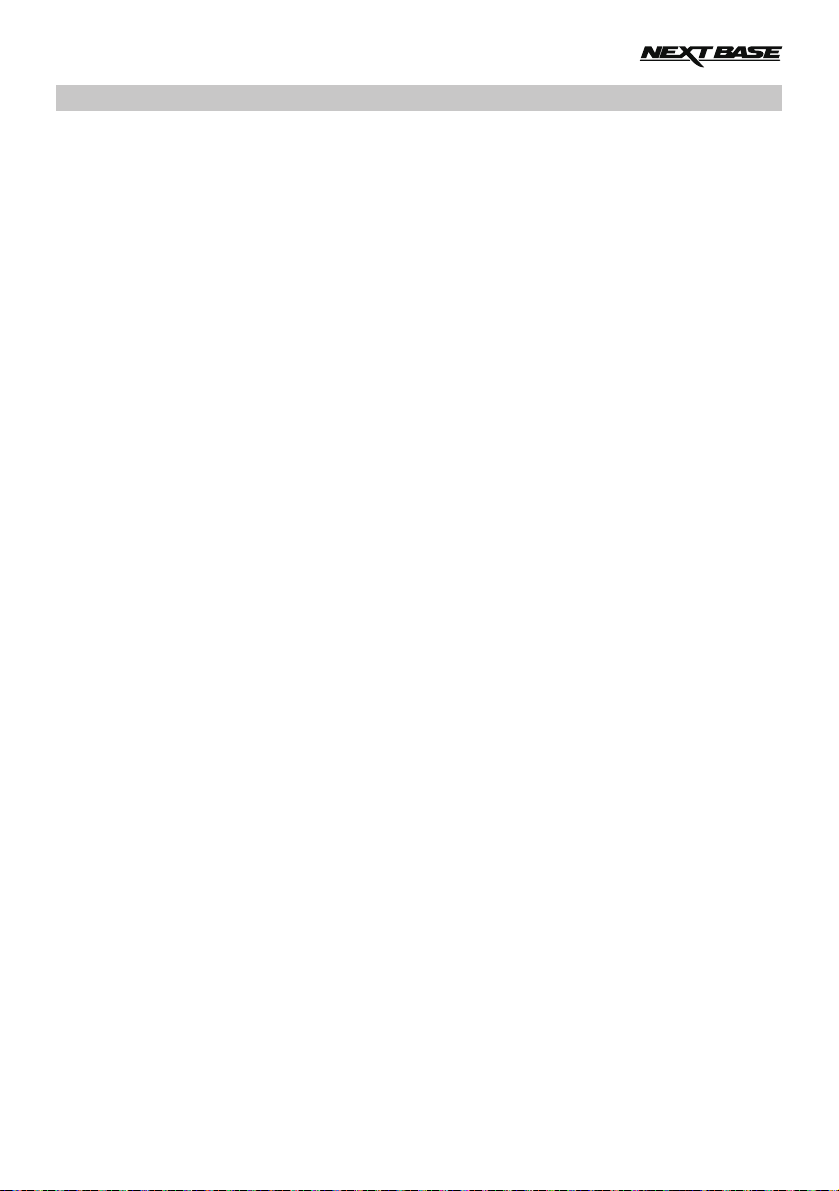
MENU DE PARAMÈTRES GÉNÉRAUX (SUITE)
14. Mode Parking
Lorsque le mode parking est activé, l'iN-CAR CAM reste en mode veille après avoir été éteinte.
Si un mouvement du véhicule est détecté, l'iN-CAR CAM s'allumera et commencera un
enregistrement de 30 secondes qui sera automatiquement protégé.
Paramètre par défaut : Eteint
Remarque :
- Pour désactiver le mode parking, arrêter l'enregistrement puis désactiver l'option.
15. Formater Carte
Formatage de la carte mémoire, tous les fichiers contenus seront détruits.
16. Info Systeme
Defaut Reglage Faire revenir l'iN-CAR CAM aux paramètres par défaut.
Version Affiche le numéro de version du logiciel.
Info de carte SD Affiche le nom et la taille de la carte mémoire ainsi que l'espace libre restant.
Info Satellite Lorsqu'une connexion satellite est effectuée, les infos du satellite s'affichent.
25
Page 26

STOCKAGE DE MASSE & CAMÉRA PC
Utiliser le câble USB fourni pour brancher l'iN-CAR CAM sur votre PC, cela allumera l'iN-CAR CAM
et les trois fonctions décrites ci-dessous seront disponibles.
Utiliser les boutons haut et bas pour sélectionner l'option requise et confirmer en appuyant sur OK.
- Stockage de masse
- Caméra PC
- Recharge
Utiliser l'iN-CAR CAM avec un PC opérant sous Windows :
Stockage de masse
Lorsque cette option est sélectionnée, l'iN-CAR CAM fonctionnera comme un lecteur de carte pour
votre PC. Un périphérique supplémentaire apparaitra, ex : NEXTBASE (D:) et vous pourrez
voir/gérer les fichiers contenus dans la carte mémoire de l'iN-CAR CAM.
Caméra PC
Avant de connecter l'iN-CAR CAM à votre PC, sélectionnez uniquement l'objectif « grand angle ».
Lorsque cette option est sélectionnée, l'iN-CAR CAM fonctionnera comme une webcam (microphone
inc.) pour votre PC. Démarrer alors l'application utilisant normalement une webcam (ex. Skype) et
sélectionner l'iN-CAR CAM sous le nom « NEXTBASE USB Camera ».
Recharge
Lorsque cette option est sélectionnée, l'iN-CAR CAM sera allumée et toutes les fonctions seront
disponibles. Cela permet également de charger la batterie interne, une recharge complète demande
environ 2 heures.
Remarque :
- Lorsque les modes Stockage de masse ou Caméra PC sont sélectionnés, l'écran de
l'iN-CAR CAM s'éteindra.
- Veuillez éteindre l'iN-CAR CAM avant de la déconnecter de votre PC.
Utiliser l'iN-CAR CAM avec un MAC :
Stockage de masse
Lorsque cette option est sélectionnée, l'iN-CAR CAM fonctionnera comme un lecteur de carte pour
votre MAC. L'icône du périphérique externe USB « NEXTBASE » apparaitra sur votre MAC et vous
pourrez voir/gérer les fichiers stockés.
Éjecter le périphérique de la manière habituelle avant de débrancher le câble ou d'éteindre
l'iN-CAR CAM.
Caméra PC
Avant de connecter l'iN-CAR CAM à votre MAC, sélectionnez uniquement l'objectif « grand angle ».
Lorsque cette option est sélectionnée, l'iN-CAR CAM fonctionnera comme une webcam (microphone
inc.) pour votre PC. Démarrer alors l'application utilisant normalement une webcam (ex. Skype) et
sélectionner l'iN-CAR CAM sous le nom « NEXTBASE USB Camera ».
Recharge
Lorsque cette option est sélectionnée, l'iN-CAR CAM sera allumée et toutes les fonctions seront
disponibles. Cela permet également de charger la batterie interne, une recharge complète demande
environ 2 heures.
Remarque :
- Lorsque les modes Stockage de masse ou Caméra PC sont sélectionnés, l'écran de
l'iN-CAR CAM s'éteindra.
- Lorsque les fonctions caméra PC (PC Camera) ou recharge (Power On) sont utilisées,
veuillez éteindre l'iN-CAR CAM avant de débrancher le câble USB de votre MAC.
26
Page 27

SORTIE VIDÉO & AUDIO
L'iN-CAR CAM peut être connectée à des équipements vidéo externes comme une télévision ou un
moniteur dans votre véhicule utilisant les entrées RCA standard.
Connecter le câble AV (vendu séparément) entre l'iN-CAR CAM et l'appareil externe, puis allumer
l'iN-CAR CAM. L'écran de l'iN-CAR CAM sera éteint et les images vidéo seront envoyées vers
l'appareil externe, l'indicateur lumineux LED bleu sur l'iN-CAR CAM sera allumé, indiquant que
l'appareil est sous tension.
Avant utilisation, assurez-vous que la batterie de l'iN-CAR CAM est charge, dans la mesure où la
batterie ne sera pas recharge via le câble AV.
Pour une utilisation prolongée, une alimentation externe peut être nécessaire, utilisez le câble USB
fourni avec un adaptateur USB/5 VCC, du type généralement fournis avec les téléphones mobiles.
Remarque :
- S'ASSURER que toutes les sources d'alimentation externes sont de la sortie 5 VCC appropriée,
pour éviter les risques de dégâts non couverts par la garantie du fabricant.
Veuillez contacter votre revendeur NEXTBASE local pour acheter un câble AV (PN: NBDVR-DUO-AVC).
27
Page 28

LOGICIEL DE LECTURE POUR WINDOWS
Cette section vous guidera à travers l'utilisation du logiciel de lecture fourni, permettant l'affichage des
fichiers enregistrés ainsi que la vérification des données de trajet /GPS (emplacement et vitesse)
ainsi que des informations du capteur G.
Configuration minimale requise :
Système d'exploitation : Windows XP, Vista, Windows 7, Windows 8 (x32/x64)
Processeur (CPU) : Pentium III 500 MHz ou Celeron à 800 MHZ
Windows player :
NEXTBASE 30/12/2015 09:54:31 26MPH NBDVRDUO
Insérer le disque fourni dans le lecteur de CD, naviguer sur le disque et afficher le contenu :
- NBDVR-DUO Instruction Manual
Langue : English, French, Spanish, Dutch, Norwegian, Finnish, Swedish, Danish and Deutsch
- Playback Software (Mac)
- Playback Software (Windows)
Ouvrir le dossier « Playback Software (Windows) », copier et coller ou faire glisser le fichier
DATAKAM PLAYER.exe sur le bureau puis faire un double clic pour ouvrir le lecteur.
Aucune procédure d'installation complexe n'est requise.
Voir les pages suivantes pour obtenir des informations sur la façon d'utiliser les fonctions de base
du logiciel de lecture.
'Datakam' est une marque déposée de DATAKAM Technology Co., Ltd dans la Fédération de
Russie et dans d'autres pays.
Le logiciel de lecture 'Registrator Viewer' est créé et distribué par Vadikus production © 2014,
qui reste le propriétaire des droits d'auteur.
Si vous rencontrez des difficultés lors de l'installation, n'hésitez pas à appeler notre équipe
de soutien technique (Anglophone) au +44 (0) 2920 866429, les lignes sont ouvertes
durant les heures normales de bureau : 09h00-17h30.
28
Page 29

LOGICIEL DE LECTURE POUR WINDOWS (SUITE)
Utilisation du lecteur :
Connecter l'iN-CAR CAM à l'ordinateur en utilisant le câble USB, sélectionner « Stockage de masse»
puis appuyer sur « OK » (sur l'iN-CAR CAM).
Une fois connecté, l'écran de l'iN-CAR CAM affichera « Connexion… » puis s'éteindra, la carte mém-
oire étiquetée « NEXTBASE » et son contenu seront disponible sur votre PC en tant que nouveau
périphérique, sous Windows explorer.
Fermer tous les messages automatiques et/ou les lecteurs multimédias qui pourraient s'ouvrir automatiquement lorsque les fichiers vidéo ou photo stockés sur une carte mémoire sont détectés.
La méthode alternative pour accéder aux fichiers enregistrés est de retirer la carte micro SD de votre
iN-CAR CAM et en utilisant un adaptateur micro SD approprié, l'insérer directement au lecteur de
carte sur votre PC. Les fichiers sont alors visibles en utilisant Windows explorer normalement.
Ouvrir le lecteur en faisant un double clic sur l'icône DATAKAM PLAYER placée sur votre bureau.
Pour ajouter des vidéos à lire, cliquer sur le bouton « » en vert, cela ouvrira une nouvelle fenêtre +
vous permettant de localiser les fichiers vidéo requis comme illustré ci-dessous.
‘+’ bouton
La carte mémoire sera renommée « Nextbase » pour être facilement visible. Les fichiers vidéo se
trouvent dans le répertoire « Video ».
Une fois ouvert le répertoire vidéo, sélectionner le fichier vidéo requis puis cliquer sur « Open » pour
ajouter le fichier à la liste du lecteur.
Remarque :
- Le lecteur regroupera les fichiers d'un même trajet sous une même entrée dans la liste des
fichiers.
- Toutes les fonctions du logiciel de lecture fourni peuvent ne pas être disponibles, cela est dû
au fait que le lecteur est en «open-source» et est conçu pour une utilisation dans un large
éventail d'appareils de différents fabricants.
Voir la page suivante pour des instructions sur l'utilisation du lecteur.
29
Page 30

LOGICIEL DE LECTURE POUR WINDOWS (SUITE)
Sélectionner MPH ou KMH :
Le lecteur peut être réglé pour afficher la vitesse en MPH ou en KMH. Le lecteur doit utiliser la même
unité de vitesse que celle utilisée dans l'iN-CAR CAM. Pour effectuer des changements, cliquer sur
« View » en haut à gauche de la fenêtre, sélectionner « Measurement » et cliquer sur « British systems
(feet, miles) » ou sur « Metric systems (meters, kilometers) » comme souhaité. Voir l'image ci-dessous.
Lecture :
Mettre en surbrillance les enregistrements/le trajet que vous voulez voir, le lecteur sera alors mise
à jour avec des informations sur ce trajet, par exemple la carte montrera la route et les données du
capteur G seront affichées. Voir l'image ci-dessous.
Les commandes de lecture, pause et arrêt sont maintenant disponibles, cliquer sur le bouton lecture
pour commencer la lecture.
30
Page 31

LOGICIEL DE LECTURE POUR WINDOWS (SUITE)
Fonctions et commandes de base
Les informations ci-dessous concernent les fonctions et les commandes de base du lecteur.
1
NEXTBASE 30/12/2015 09:54:31 26MPH NBDVRDUO
2
3
9
4
8
5
6 7
1. Paramètres du lecteur
File : Parcourir pour trouver des fichiers stockés sur votre ordinateur
View : Paramètres du lecteur
Playback : Commandes de lecture avancées
Zoom : Commandes de zoom avancées
? : Registrator Viewer/Aide/Informations
2. Logo NEXTBASE/Date & Heure/Vitesse/Tampons
Ce sont les données sauvegardées sur le fichier enregistré lui-même. Le contenu varie en
fonction des réglages de l'iN-CAR CAM et de la disponibilité ou non d'un signal GPS au
moment de l'enregistrement.
3. Fenêtre de lecture du fichier vidéo sélectionné
Lire la vidéo actuelle, faire un double clic sur la fenêtre du lecteur pour passer en plein écran.
Pour effectuer un zoom avant ou arrière, utiliser la molette de la souris (si vous en avez une).
4. Durée et heure de l'enregistrement
Affiche la chronologie des enregistrements effectués.
5. Vitesse et données du capteur G
La vitesse et les données du capteur G de l'enregistrement actuel sont affichées ici. Les
graphiques affichés peuvent être modifiés en faisant un clic droit et en sélectionnant les
informations à afficher.
6. Commandes de lecture
Commandes du lecteur pour Lecture, Pause, Arrêt, Vitesse, Image par image et fonctions
de Zoom ou de Boucle.
31
Page 32
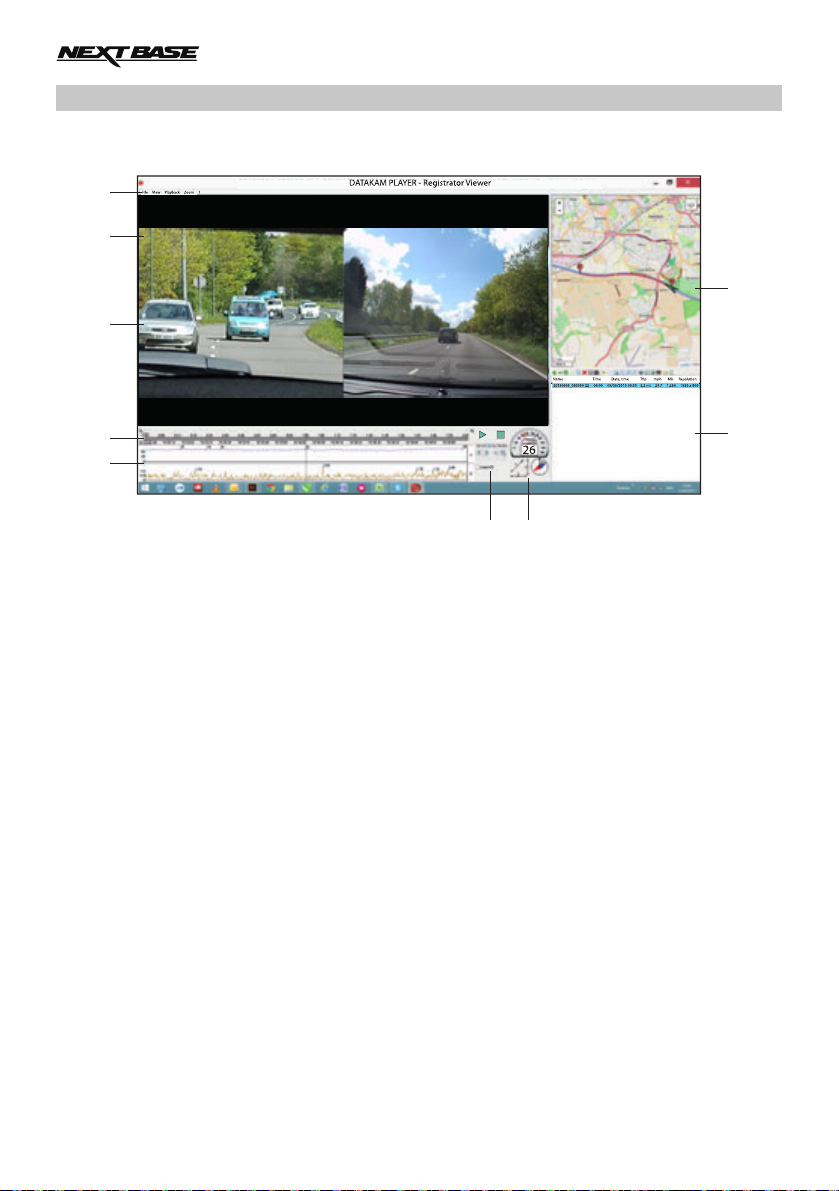
LOGICIEL DE LECTURE POUR WINDOWS (SUITE)
Fonctions et commandes de base (suite)
1
NEXTBASE 30/12/2015 09:54:31 26MPH NBDVRDUO
2
3
9
4
5
6 7
7. Vitesse/Force G/Compas
Affiche la vitesse, la direction de la force G et la direction du trajet de l'enregistrement actuel.
8. Liste de lecture
Affiche les vidéos actuellement dans la liste de lecture.
Remarque :
- Les vidéos ne sont PAS importées ici, mais uniquement listées pour la lecture depuis leurs
emplacements d'origine
9. Carte
Affiche l'itinéraire parcouru sur la carte, disponible uniquement si les fichiers vidéo ont été
enregistrés lorsqu'une connexion satellite était établie.
Remarque :
- Des informations supplémentaires sont disponibles sur le site du Registrator Viewer :
http://www.registratorviewer.com/features_en.html
- Dans le menu « File » se trouve l'option « Reset All Settings » qui fera revenir le lecteur à
ses paramètres par défaut.
8
32
Page 33

LOGICIEL DE LECTUR POUR MAC
Cette section vous guidera à travers l'utilisation du logiciel de lecture fourni, permettant l'affichage
des fichiers enregistrés ainsi que la vérification des données de trajet /GPS (emplacement et vitesse)
ainsi que des informations du capteur G.
Configuration minimale requise :
OS X 10.7 ou supérieur
Lecteur Mac :
NEXTBASE 30/12/2015 09:54:31 26MPH NBDVRDUO
Insérer le disque fourni dans le lecteur de CD, naviguer sur le disque et afficher le contenu :
- NBDVR-DUO Instruction Manual
Langue : English, French, Spanish, Dutch, Norwegian, Finnish, Swedish, Danish and Deutsch
- Playback Software (Mac)
- Playback Software (Windows)
Ouvrir le dossier « Playback Software (Mac) », copier et coller ou faire glisser le fichier DATAKAM
PLAYER.exe sur le bureau puis faire un double clic pour ouvrir le lecteur.
Aucune procédure d'installation complexe n'est requise.
Voir les pages suivantes pour obtenir des informations sur la façon d'utiliser les fonctions de base
du logiciel de lecture.
'Datakam' est une marque déposée de DATAKAM Technology Co., Ltd dans la Fédération
de Russie et dans d'autres pays.
Le logiciel de lecture 'Registrator Viewer' est créé et distribué par Vadikus production © 2014,
qui reste le propriétaire des droits d'auteur.
Si vous rencontrez des difficultés lors de l'installation, n'hésitez pas à appeler notre équipe
de soutien technique (Anglophone) au +44 (0) 2920 866429, les lignes sont ouvertes
durant les heures normales de bureau : 09h00-17h30.
33
Page 34

LOGICIEL DE LECTUR POUR MAC (SUITE)
Utilisation du lecteur :
Connecter l'iN-CAR CAM à l'ordinateur en utilisant le câble USB, sélectionner « Stockage de masse»
puis appuyer sur « OK » (sur l'iN-CAR CAM).
Une fois connecté, l'écran de l'iN-CAR CAM affichera « Connexion… » puis s'éteindra, la carte
mémoire étiquetée « NEXTBASE » et son contenu seront disponible sur votre MAC en tant que
nouveau périphérique.
La méthode alternative pour accéder aux fichiers enregistrés est de retirer la carte micro SD de
votre iN-CAR CAM et en utilisant un adaptateur micro SD approprié, l'insérer directement au lecteur
de carte sur votre MAC.
Ouvrir le lecteur en faisant un double clic sur l'icône DATAKAM PLAYER placée sur votre bureau.
Pour ajouter des vidéos à lire, cliquer sur le bouton « », cela ouvrira une nouvelle fenêtre vous +
permettant de localiser les fichiers vidéo requis comme illustré ci-dessous.
‘+’ bouton
La carte mémoire sera renommée « Nextbase » pour être facilement visible. Les fichiers vidéo se
trouvent dans le répertoire « Video ».
Une fois ouvert le répertoire vidéo, sélectionner le fichier vidéo requis puis cliquer sur « Open »
pour ajouter le fichier à la liste du lecteur.
Remarque :
- Le lecteur regroupera les fichiers d'un même trajet sous une même entrée dans la liste des
fichiers.
- Toutes les fonctions du logiciel de lecture fourni peuvent ne pas être disponibles, cela est dû
au fait que le lecteur est en «open-source» et est conçu pour une utilisation dans un large
éventail d'appareils de différents fabricants.
Voir la page suivante pour des instructions sur l'utilisation du lecteur.
34
Page 35
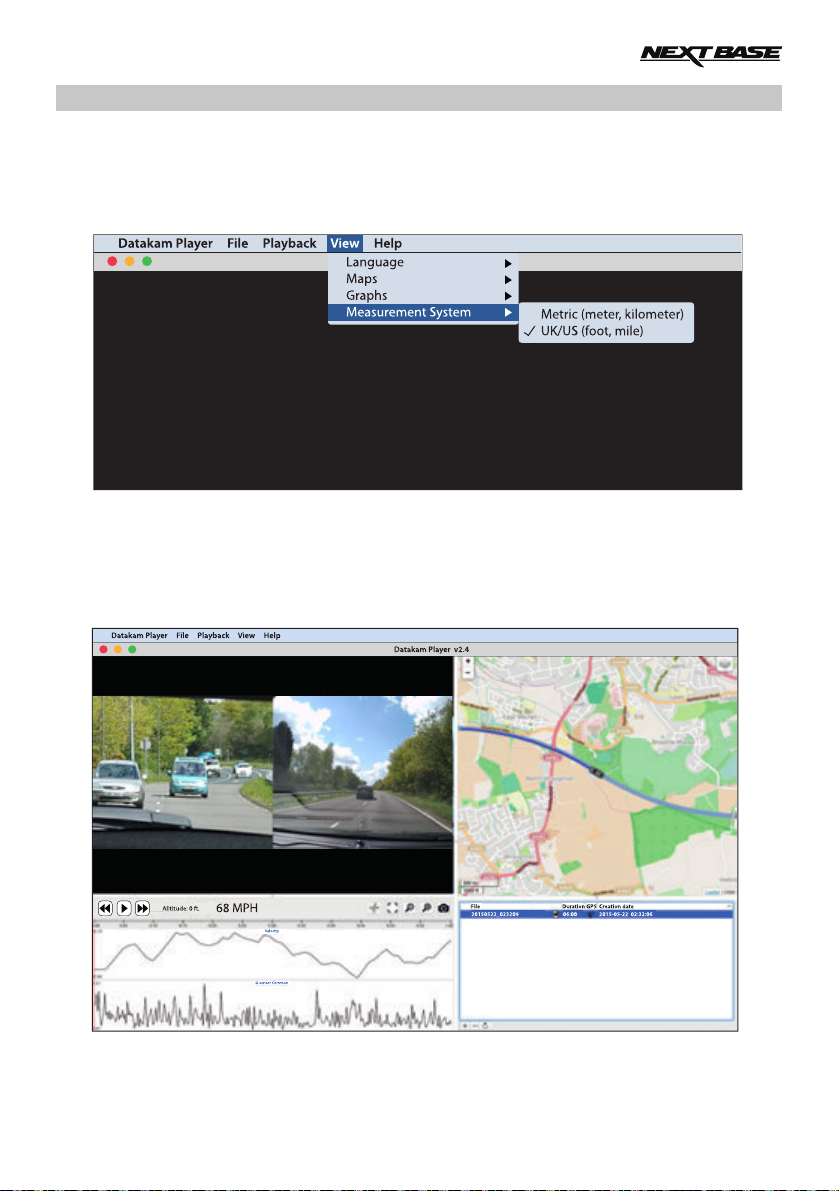
LOGICIEL DE LECTUR POUR MAC (SUITE)
Sélectionner MPH ou KMH :
Le lecteur peut être réglé pour afficher la vitesse en MPH ou en KMH. Le lecteur doit utiliser la même
unité de vitesse que celle utilisée dans l'iN-CAR CAM. Pour effectuer des changements, cliquer sur
« View » en haut à gauche de la fenêtre, sélectionner « Measurement System » et cliquer sur
« UK/US (feet, mile) » ou sur « Metric (meter, kilometer) » comme souhaité. Voir l'image ci-dessous.
Lecture :
Mettre en surbrillance les enregistrements/le trajet que vous voulez voir, le lecteur sera alors mise
à jour avec des informations sur ce trajet, par exemple la carte montrera la route et les données
du capteur G seront affichées. Voir l'image ci-dessous.
NEXTBASE 30/12/2015 09:54:31 26MPH NBDVRDUO
Cliquez sur la touché Lecture pour commencer la lecture.
35
Page 36
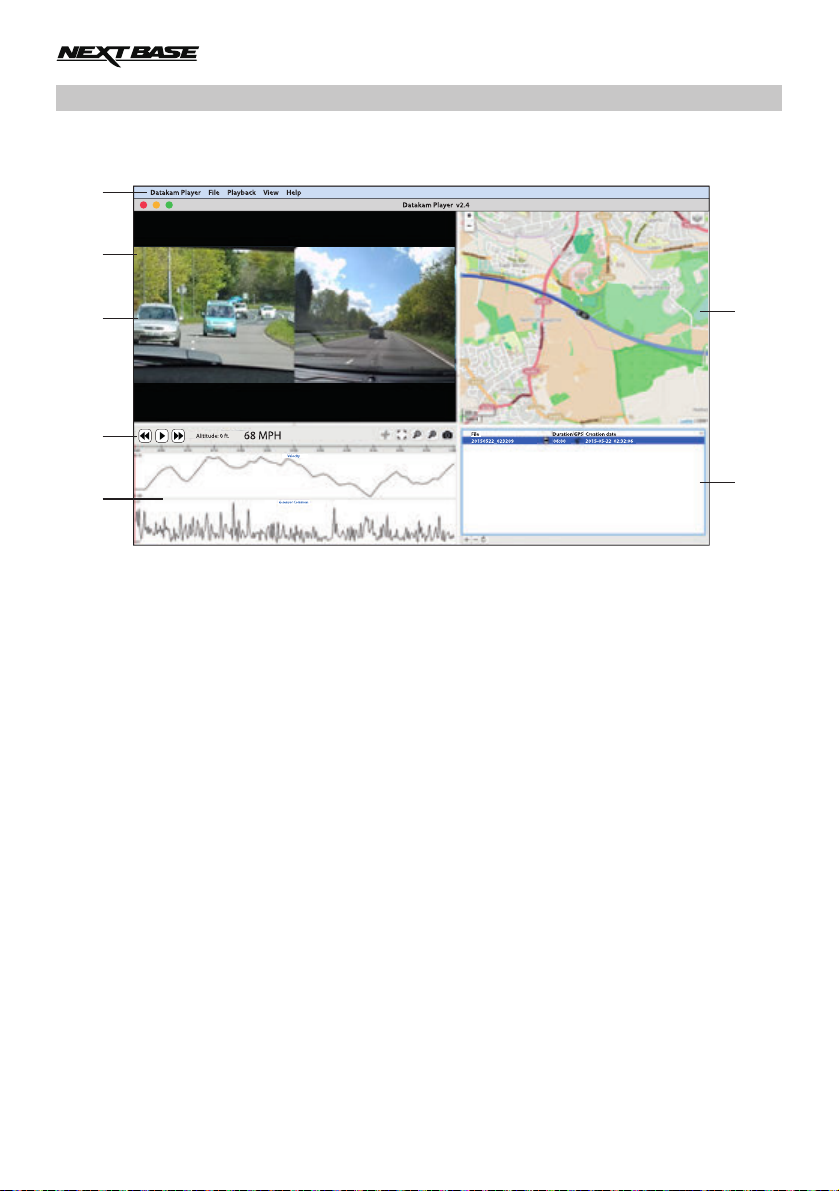
LOGICIEL DE LECTUR POUR MAC (SUITE)
Fonctions et commandes de base
Les informations ci-dessous concernent les fonctions et les commandes de base du lecteur.
1
NEXTBASE 30/12/2015 09:54:31 26MPH NBDVRDUO
2
3
4
5
1. Paramètres du lecteur
Datakam Player : Informations concernant le lecteur
File : Parcourir pour trouver des fichiers stockés sur votre ordinateur
Playback : Commandes de lecture avancées
View : Paramètres du lecteur
Help : Rechercher/voir le menu d'aide pour le fonctionnement du lecteur
2. Logo NEXTBASE/Date & Heure/Vitesse/Tampons
Il s'agit des données sauvegardées sur le fichier enregistré, le contenu varie en fonction des
réglages de l'iN-CAR CAM ainsi que de la disponibilité ou non d'un signal GPS pendant
l'enregistrement.
3. Fenêtre de lecture du fichier vidéo sélectionné
Lire la vidéo actuelle, faire un double clic sur la fenêtre du lecteur pour passer en plein écran.
Pour effectuer un zoom avant ou arrière, utiliser la molette de la souris (si vous en avez une).
4. Commandes de lecture
Commandes de base pour la Lecture, Pause, avance et retour rapide.
7
6
5. Vitesse et données du capteur G
La vitesse et les données du capteur G de l'enregistrement actuel sont affichées ici. Les
graphiques affichés peuvent être modifiés en faisant un clic droit et en sélectionnant les
informations à afficher.
36
Page 37
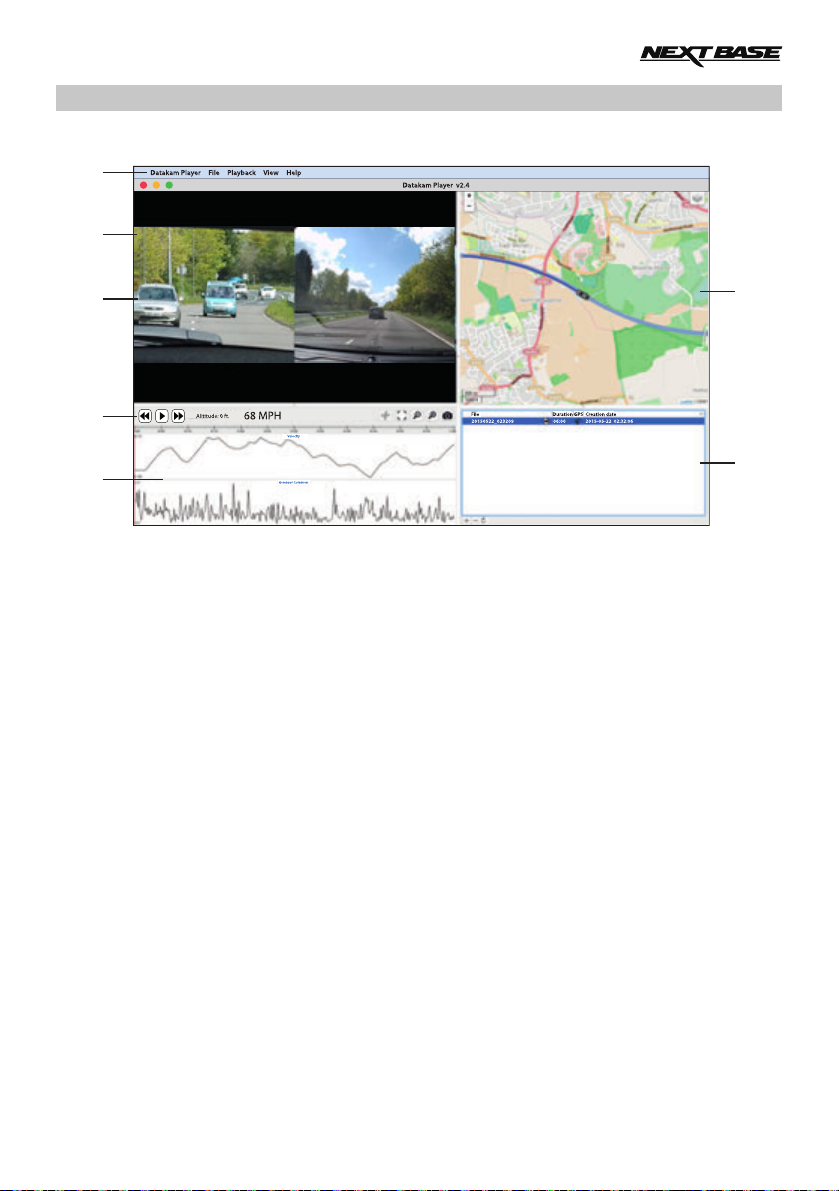
LOGICIEL DE LECTUR POUR MAC (SUITE)
Fonctions et commandes de base (suite)
1
NEXTBASE 30/12/2015 09:54:31 26MPH NBDVRDUO
2
3
4
5
6. Liste de lecture
Affiche les vidéos actuellement dans la liste de lecture.
Remarque :
- Les vidéos ne sont PAS importées ici, mais uniquement listées pour la lecture depuis leurs
emplacements d'origine.
7. Carte
Affiche l'itinéraire parcouru sur la carte, disponible uniquement si les fichiers vidéo ont été
enregistrés lorsqu'une connexion satellite était établie.
Remarque :
- Des informations supplémentaires sont disponibles sur le site du Registrator Viewer :
http://www.registratorviewer.com/features_en.html
- Dans le menu « File » se trouve l'option « Reset All Settings » qui fera revenir le lecteur à
ses paramètres par défaut.
7
6
37
Page 38

RÉSOLUTION DES PROBLÈMES
PROBLÈME SOLUTION
L'image de la vidéo est
floue.
Je ne parviens pas à
insérer la carte micro SD.
Je ne parviens pas à retirer
la carte micro SD.
Je n'arrive pas à lire les
fichiers vidéo.
La lecture d'un fichier vidéo
est saccadée.
La lecture avec « Driver
Recorder Player » est
saccadée.
Le son n'est pas synchronisé
avec la vidéo pendant la
lecture.
Il n'y a pas de son dans la
vidéo.
Les photographies sont
floues.
Je ne peux enregistrer que
quelques minutes de vidéo
sur ma carte Micro SD.
La fonction « Stockage de
masse » ou « Caméra PC »
ne fonctionne pas.
Retirer le couvercle de protection de la lentille, nettoyer la lentille,
nettoyer le pare-brise !
La carte micro SD est petite et doit être manipulée avec
délicatesse. Alignez la carte avec le schéma sur le dispositif et
insérez la carte jusqu'à ce que vous sentiez une légère résistance
du ressort. Vous devez maintenant pousser la carte, en utilisant
votre ongle, jusqu'à ce que vous entendiez et sentiez un petit
loquet. Arrêtez d'appuyer et la carte restera dans l'appareil.
Utilisez le bord d'une petite pièce de monnaie si vous rencontrez
une difficulté.
Avec la carte préalablement installée, vous devez maintenant
pousser de nouveau la carte, légèrement vers l'intérieur, en
utilisant votre ongle, jusqu'à ce que vous entendiez et sentiez un
petit loquet.
Utilisez le bord d'une petite pièce de monnaie si vous rencontrez
une difficulté.
Arrêtez d'appuyer et la carte sera éjectée suffisamment pour que
vous puissiez l'attraper.
Les fichiers vidéo de l'iN-CAR CAM sont au format MOV et
peuvent ne pas être compatible avec votre PC si vous ne disposez
pas d'un logiciel de lecture compatible.
Installer le logiciel fourni Datakam et les codecs supplémentaires
depuis le site : www.nextbase.co.uk, si nécessaire.
Retirez la carte SD et reformatez pour supprimer les fichiers non
contigus. Pour une qualité d'enregistrement optimale, utilisez une
carte SD de marque, type 10 (30 MB/s), de la taille recommandée
(8 à 32 GB). Il est recommandé d'utiliser le logiciel de lecture
fourni, Datakam.
Le PC peut être inadapté pour la lecture, veuillez essayer un autre
PC. Copiez les fichiers vidéo directement sur votre PC/MAC plutôt
que d'utiliser l'iN-CAR CAM comme lecteur de carte, le système
USB de votre ordinateur peut être trop lent pour permettre la
lecture HD.
Les codecs sur votre PC peuvent ne pas être compatibles ou ne
pas être à jour.
Téléchargez les codecs les plus récents sur :
www.nextbase.co.uk
Les codecs sur votre PC peuvent ne pas être compatibles ou ne
pas être à jour.
Téléchargez les codecs les plus récents sur :
www.nextbase.co.uk
Assurez-vous que l'option « Record Audio » est activée dans le
menu vidéo.
L'appareil doit être stable lors de la prise de photo. Veuillez noter
que la photo est prise environ 1 seconde après le déclic de
l'obturateur.
Changez la taille d'enregistrement (fonction Durée de vidéo) pour
une taille plus petite.
Augmentez la taille de la carte micro SD. 32 GB maximum.
La function « Stockage de masse » fonctionne sous windows et
sous Mac. Il est peut-être nécessaire de redémarrer le PC pour
permettre au pilote requis de se charger correctement.
Déconnectez et reconnectez l'IN-CAR CAM. Contactez
NEXTBASE pour obtenir le pilote requis.
38
Page 39

RÉSOLUTION DES PROBLÈMES (SUITE)
PROBLÈME
La ventouse ne reste pas
en place sur mon pare-brise.
Mon iN-CAR CAM s'éteint
automatiquement au bout
d'un certain temps.
L'iN-CAR CAM ne s'allume
pas, mais fonctionne sur mon
PC.
La carte mémoire SD de mon
iN-CAR CAM ne peut pas
être lue.
Je ne peux pas effacer les
fichiers contenus dans la carte
SD de mon iN-CAR CAM.
Après quelques minutes,
l'écran de mon iN-CAR CAM
s'éteint.
Le message « Erreur carte »
s'affiche.
L'iN-CAR CAM ne détecte
pas de satellite.
La batterie ne se charge pas.
La batterie ne dure que 30
secondes.
La batterie ne dure que 6
minutes.
Le message « Erreur carte »
s'affiche à l'écran.
SOLUTION
La ventouse ne reste pas en place sur mon pare-brise. Assurezvous que le film protecteur (film plastique) a bien été retiré de la
ventouse.
Humidifiez légèrement la ventouse avant de la fixer sur le parebrise. Assurez-vous que le loquet de verrouillage est tourné dans
le sens des aiguilles d'une montre jusqu'au bout. Assurez-vous
que la surface du pare-brise soit lisse et propre. Ne fixez pas la
ventouse sur une surface qui ne soit pas parfaitement lisse ou
présentant un effet de peinture. Fixez fermement sur le verre et
tournez le loquet de verrouillage à fond.
La batterie est déchargée, ou l'iN-CAR CAM n'est pas mise sous
tension et la fonction d'arrêt automatique s'est déclenchée.
Le câble d'alimentation de l'allume-cigare ne fonctionne pas.
Inspectez le fusible de la prise d'alimentation du véhicule.
Replacement du fusible = type 2A 32mm. Si le fusible a sauté,
inspectez le câble d'alimentation du véhicule à la recherche de
dommages qui peuvent avoir fait sauter le fusible.
Utilisez une carte SD de bonne qualité entre 8 et 32 GB, et
formatez la carte depuis le menu de paramètres généraux.
Vérifiez si les fichiers sont « protégés », si oui, suivez les
instructions pour les déverrouiller.
L'économiseur d'écran est activé (Active. Si nécessaire, désactivez
-le (Eteint). Le paramètre par défaut est désactivé (Eteint).
La carte SD a déjà été formatée sur un autre appareil et la taille
de faisceau n'est pas compatible. Utilisez l'option paramètres
généraux pour reformater la carte SD depuis l'iN-CAR CAM.
Après la mise sous tension et une fois l'appareil fixé sur le support
avec vue dégagée sur le ciel, jusqu'à 10 minutes peuvent être
nécessaires pour trouver les trois satellites requis pour obtenir un
signal stable. La réception peut être affectée par les conditions
atmosphériques, le chauffage du pare-brise avant et la proximité
d'arbres/bâtiment obscurcissant le ciel.
Assurez-vous que l'iN-CAR CAM est connectée à une source
d'alimentation fiable et que le câble de branchement sur
l'alimentation électrique de la voiture fourni est utilisé, avec
l'indicateur lumineux LED vert allumé.
La batterie ne sera charge que si l'iN-CAR CAM est connectée à
son alimentation, veuillez reconnecter l'adaptateur de véhicule et
laissez l'iN-CAR CAM allumée.
Il faut environ 90 minutes pour recharger complètement la batterie, l
e voyant LED Bleu (en cours de recharge) s'éteindra.
C'est normal, la batterie est conçue pour permettre à la fonction
« Arret Automatique » de fonctionner en cas de coupure de
l'alimentation dans le véhicule. N'est pas conçue comme une
source d'énergie alternative pour remplacer l'adaptateur de voiture
fourni.
La carte SD est devenue inutilisable par l'iN-CAR CAM.
Retirez les fichiers utiles et copiez-les sur votre ordinateur, puis
formater la carte SD depuis le menu des paramètres généraux de
l'iN-CAR CAM.
39
Page 40
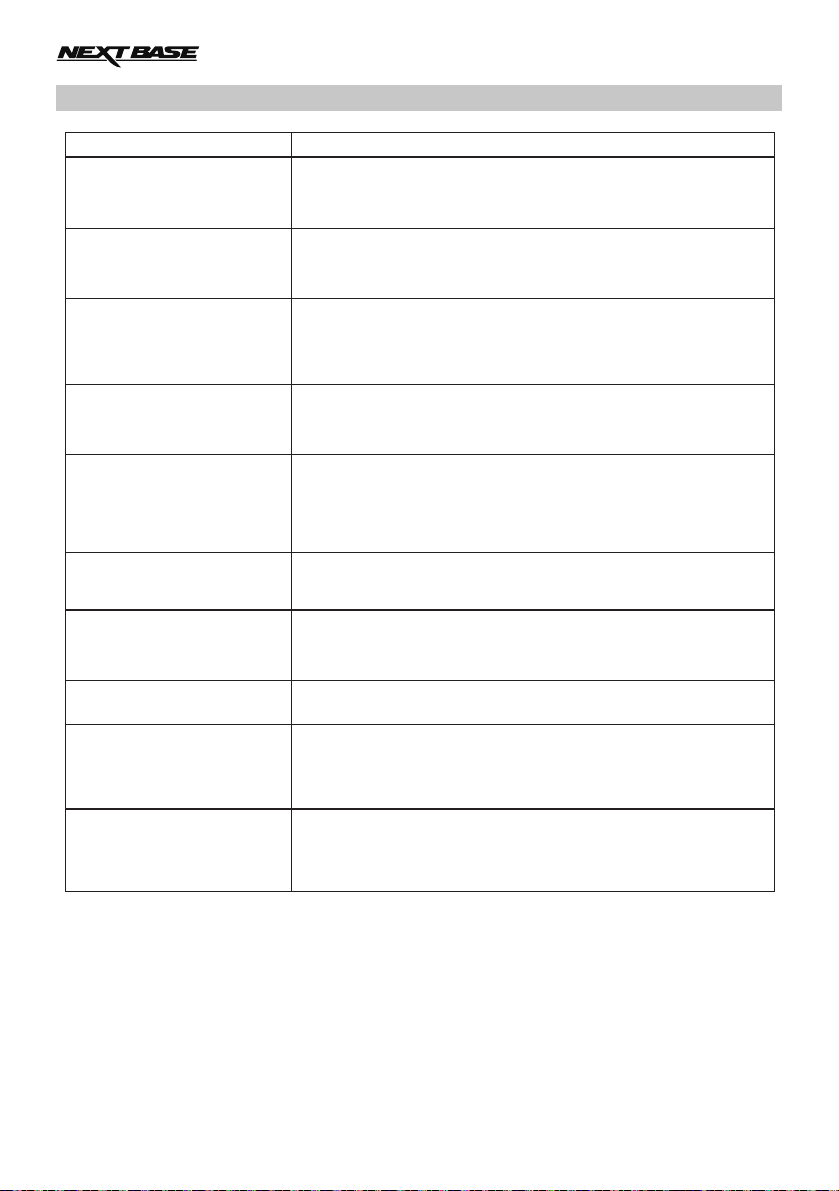
RÉSOLUTION DES PROBLÈMES (SUITE)
PROBLÈME
Le message « Carte pleine »
s'affiche à l'écran.
La sortie AV de l'iN-CAR CAM
n'affiche que des
grésillements sur ma TV.
J'ai active la fonction
« Mode Parking »,
et à présent, je ne peux plus
arrêter l'enregistrement.
Rien ne se produit lorsque
j'appuie sur le bouton MENU.
Télécharger les fichiers
depuis www.nextbase.co.uk
en utilisant Google Chrome
fait apparaître un message
« Logiciel malveillant ».
La date & l'heure sur mon
iN-CAR CAM ne passent pas
à l'heure d'été.
Les messages «Emp. de prot.
70% pleinl » ou « Emp. de
prot. plein » s'affichent à
l'écran.
Problèmes du logiciel de
lecture Datakam.
L'enregistrement dans la
caméra arrière est tremblant.
Problèmes non résolus.
SOLUTION
La carte SD est pleine et contient trop de fichiers protégés qui ne
peuvent être supprimés pour continuer l'enregistrement. Effacer
les fichiers inutiles puis formater la carte SD depuis le menu des
paramètres généraux de l'iN-CAR CAM.
Assurez-vous que le câble AV est compatible. Utilisez une prise
jack stéréo de 3,5 mm avec la pointe comme sortie vidéo et
l'anneau comme signal audio. Le cable correct est disponible
depuis NEXTBASE Part No. NBDVR-DUO-AVC
L'iN-CAR CAM commencera à enregistrer lorsqu'un mouvement
sera détecté. Pour désactiver le mode parking, éteignez
l'iN-CAR CAM puis retirez la carte SD, cela empêchera tous
enregistrement accidentel. Allumez l'iN-CAR CAM et désactivez
le « Mode Parking » dans les paramètres généraux.
Normal lors des enregistrements. Veuillez arrêter l'enregistrement
avant d'appuyer sur le bouton MENU.
Si l'enregistrement redémarre avant que vous ayez pu appuyer sur
MENU, référez-vous à la section « Mode Parking » ci-dessus.
Ce n'est pas un problème, il vous suffit de vous rendre dans les
paramètres de Google Chrome et de désactiver temporairement la
protection contre les logiciels malveillants, le temps de télécharger
et d'installer le logiciel.
Réactivez la protection de Google Chrome après avoir terminé
l'installation.
En effet. L'iN-CAR CAM règle l'heure sur le satellite. Ajuster
manuellement le fuseau horaire/l'heure d'été ou d'hiver depuis les
paramètres généraux pour s'accorder à votre zone géographique.
La carte SD est pleine et contient trop de fichiers protégés qui ne
peuvent être supprimés pour continuer l'enregistrement. Effacer
les fichiers inutiles puis formater la carte SD depuis le menu des
paramètres généraux de l'iN-CAR CAM.
Dans le menu « File », utilisez l'option « Defaut Reglage » qui
fera revenir le lecteur à ses paramètres par défaut.
Avec le zoom 50m de l'objectif arrière, tout mouvement à l'avant
du véhicule sera amplifié de manière significative sur
l'enregistrement vidéo. C'est inévitable et ne peut être réduit que
si les vibrations de la caméra sont réduites. Ce n'est pas un défaut
de base de la caméra.
Faites revenir l'iN-CAR CAM aux paramètres par défaut dans le
menu de configuration et essayez à nouveau.
Si le problème persiste, appelez le service d'assistance au
(02920) 866429 ou envoyez un courrier électronique à l'adresse
suivante : support@nextbase.co.uk
40
Page 41

REMARQUES
41
Page 42

REMARQUES
42
Page 43

Page 44

www.nextbase.co.uk
NBDVR-DUO-IM-FRE-R23
